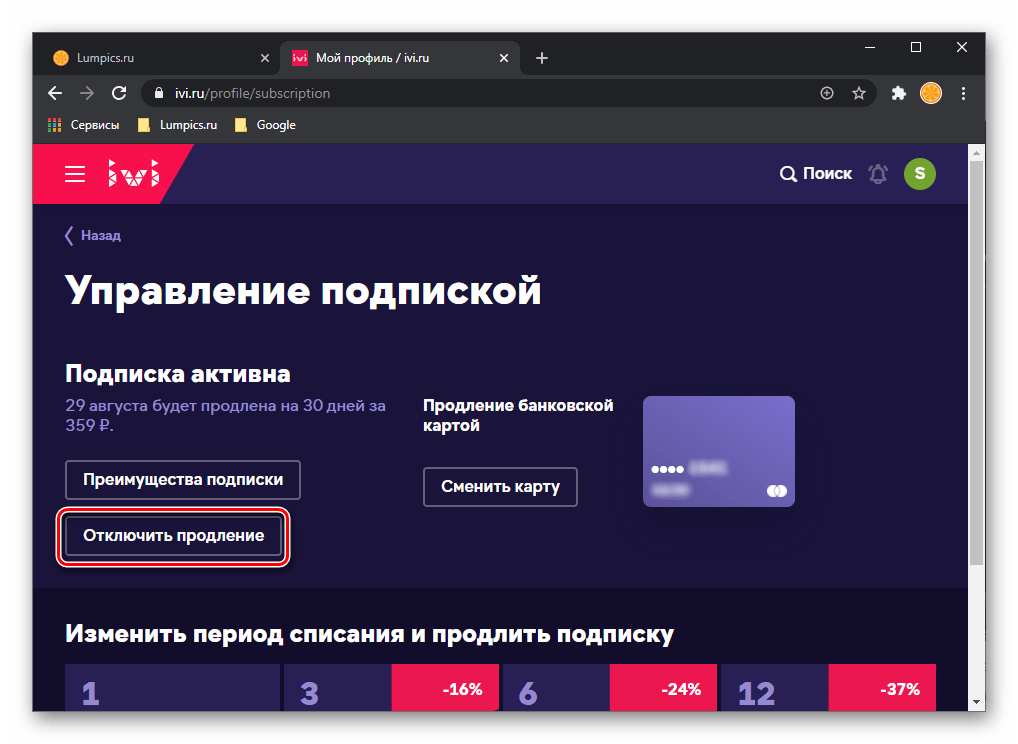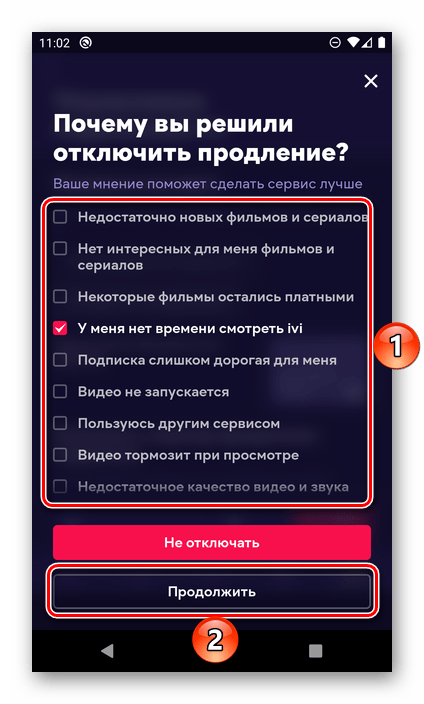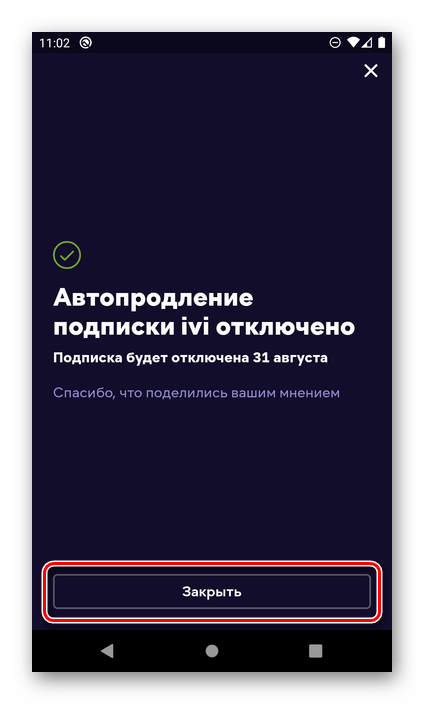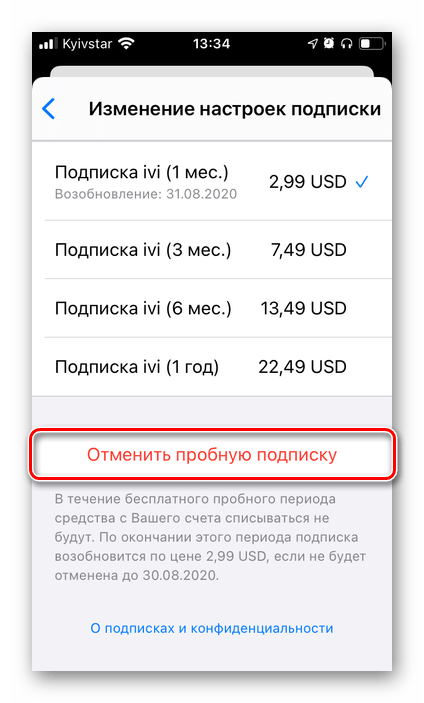Отключить продление подписки, непосредственно, на Smart TV нельзя, это можно сделать на ПК.
Для этого, перейдите на сайт ivi.ru и войдите в свой аккаунт, при необходимости.
Если кнопка «Выйти из подписки» отсутствует, возможно, вы подключили подписку только что и активировался не полный функционал, это произойдет в течение 24 часов и кнопка «Выйти из подписки» также будет доступна.
Видео инструкция по отключению продления:
После авторизации выполните следующие действия:
1. Откройте раздел «Профиль», кликнув по иконке в верхнем правом углу и выберите раздел «Подписки».
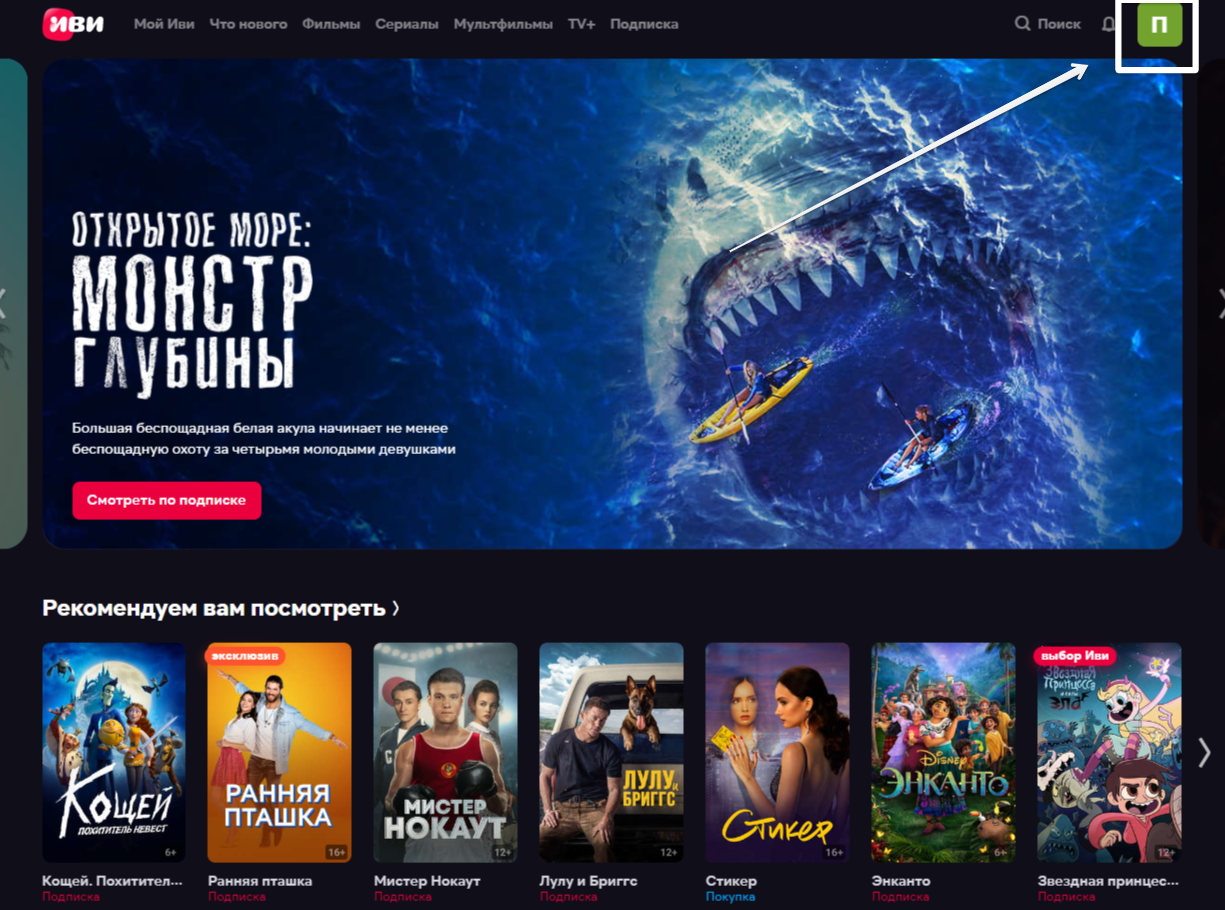
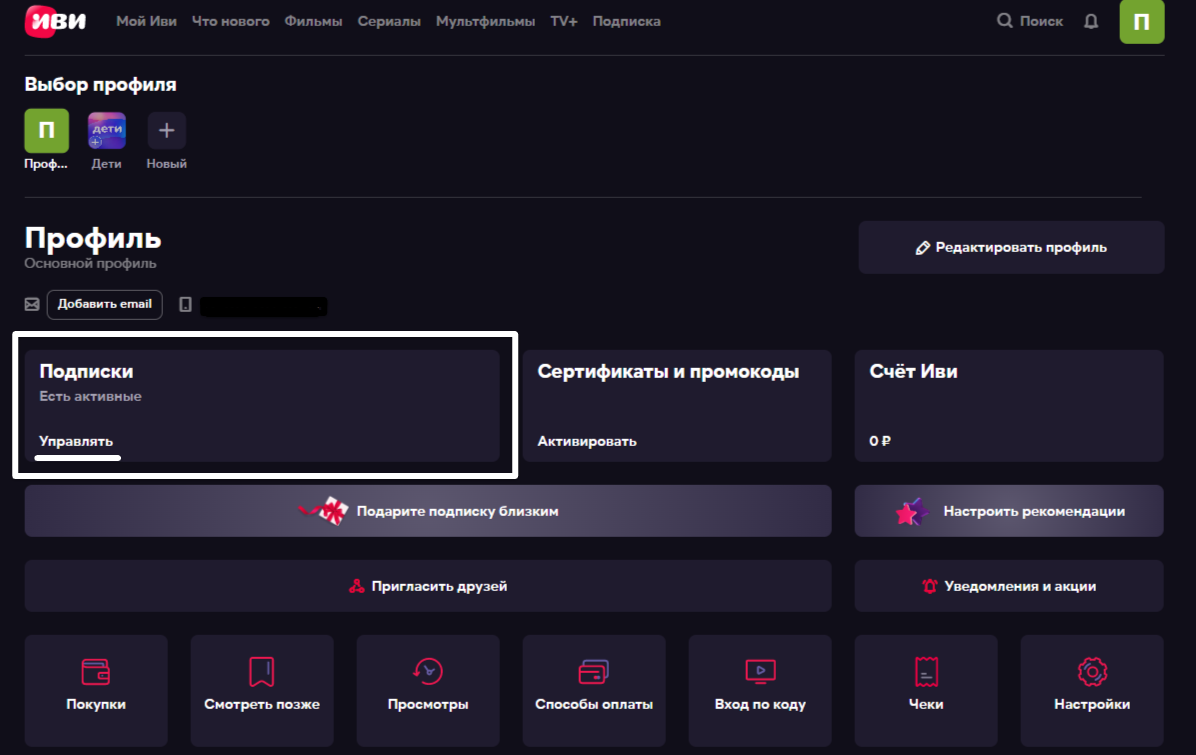
2. Нажмите на «Иви/Управлять».
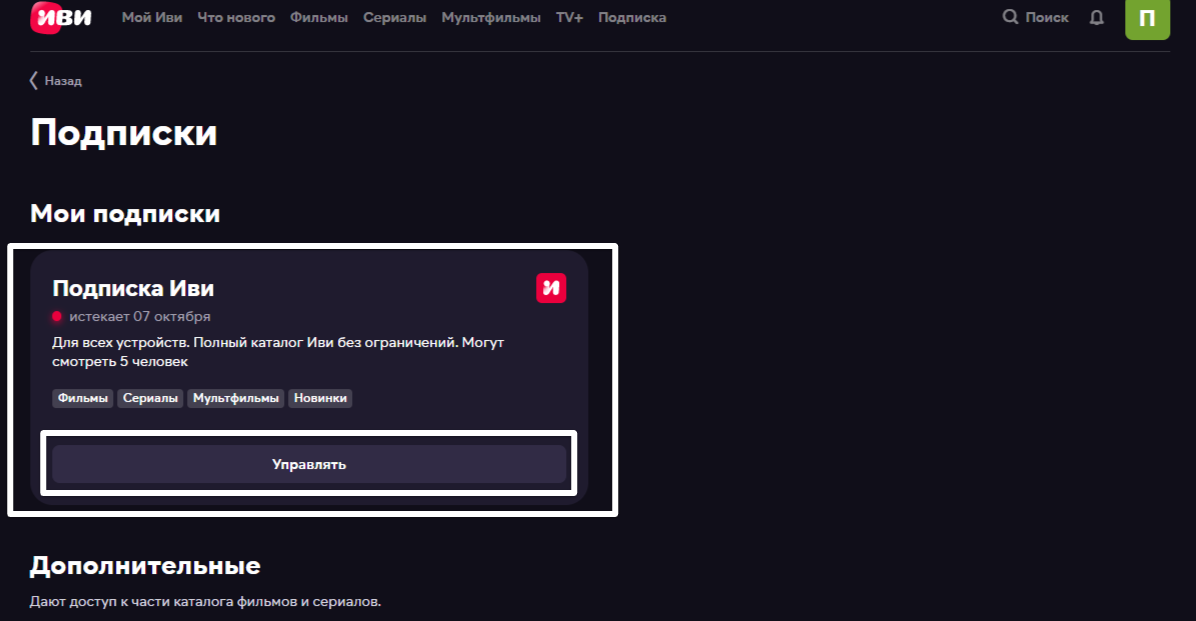
3. Откроется раздел «Управление подпиской», после этого нажмите кнопку «Выйти из подписки».
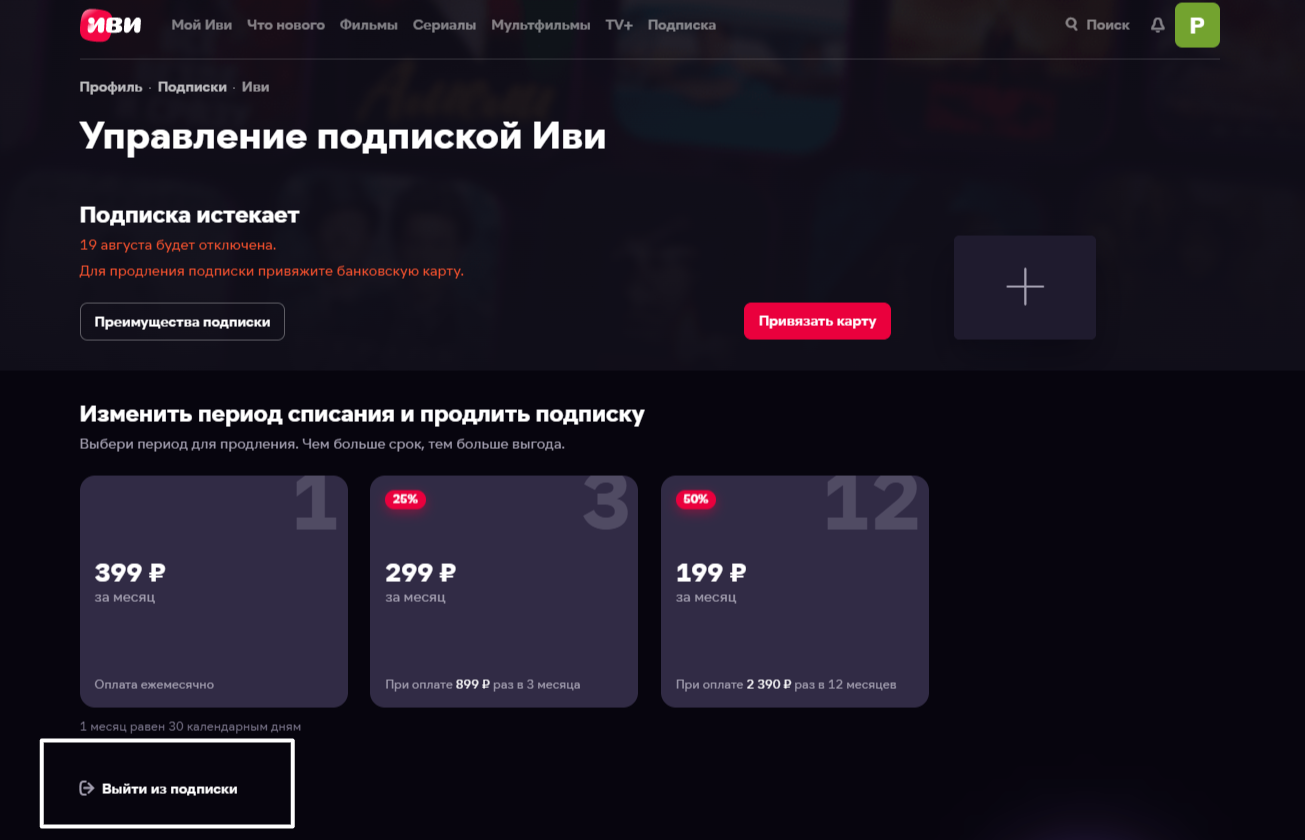
4. Уточните причину отключения и нажмите «Да, продолжить».
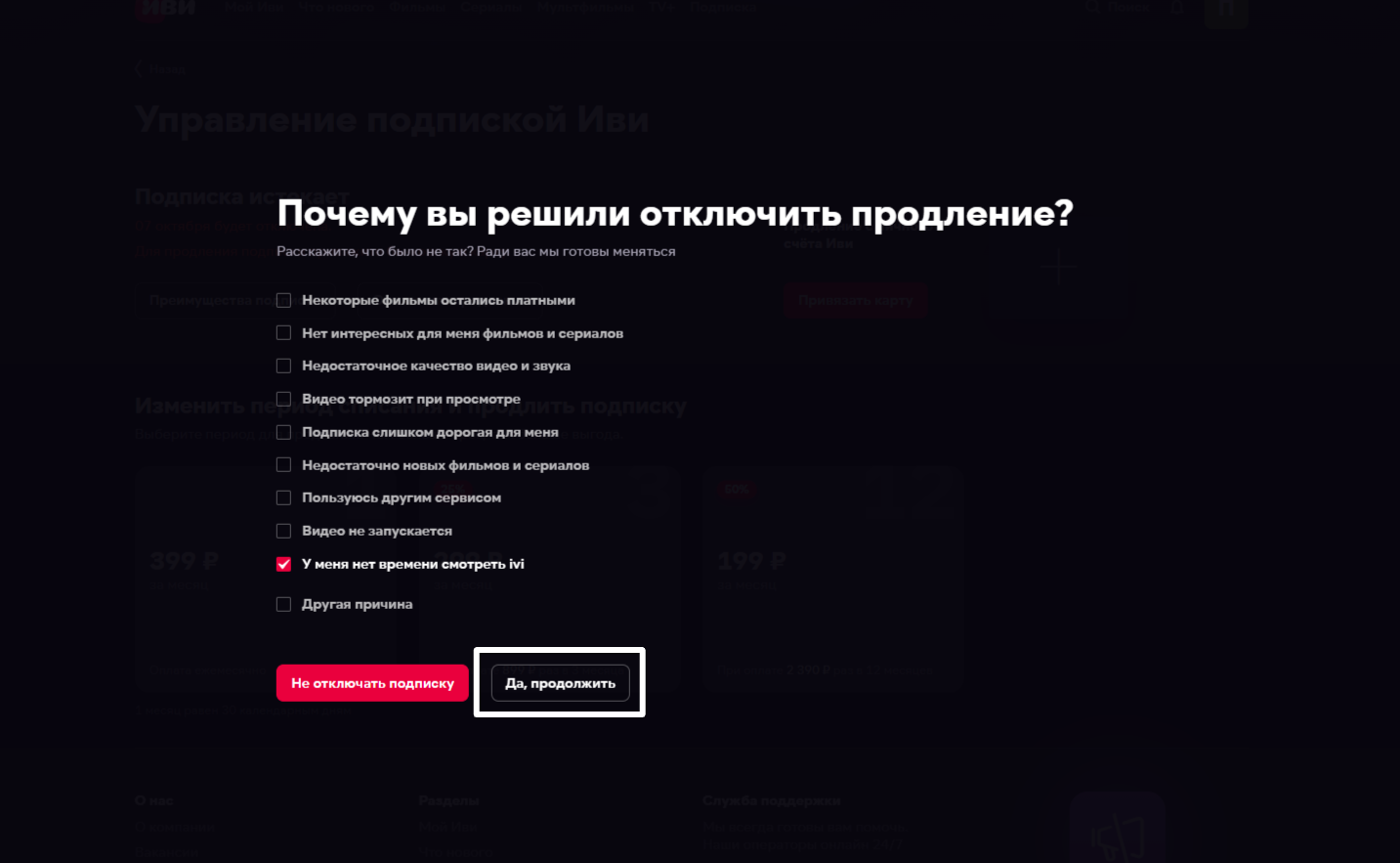
5. Кликните по кнопке «Продолжить» и «Всё равно отключить».
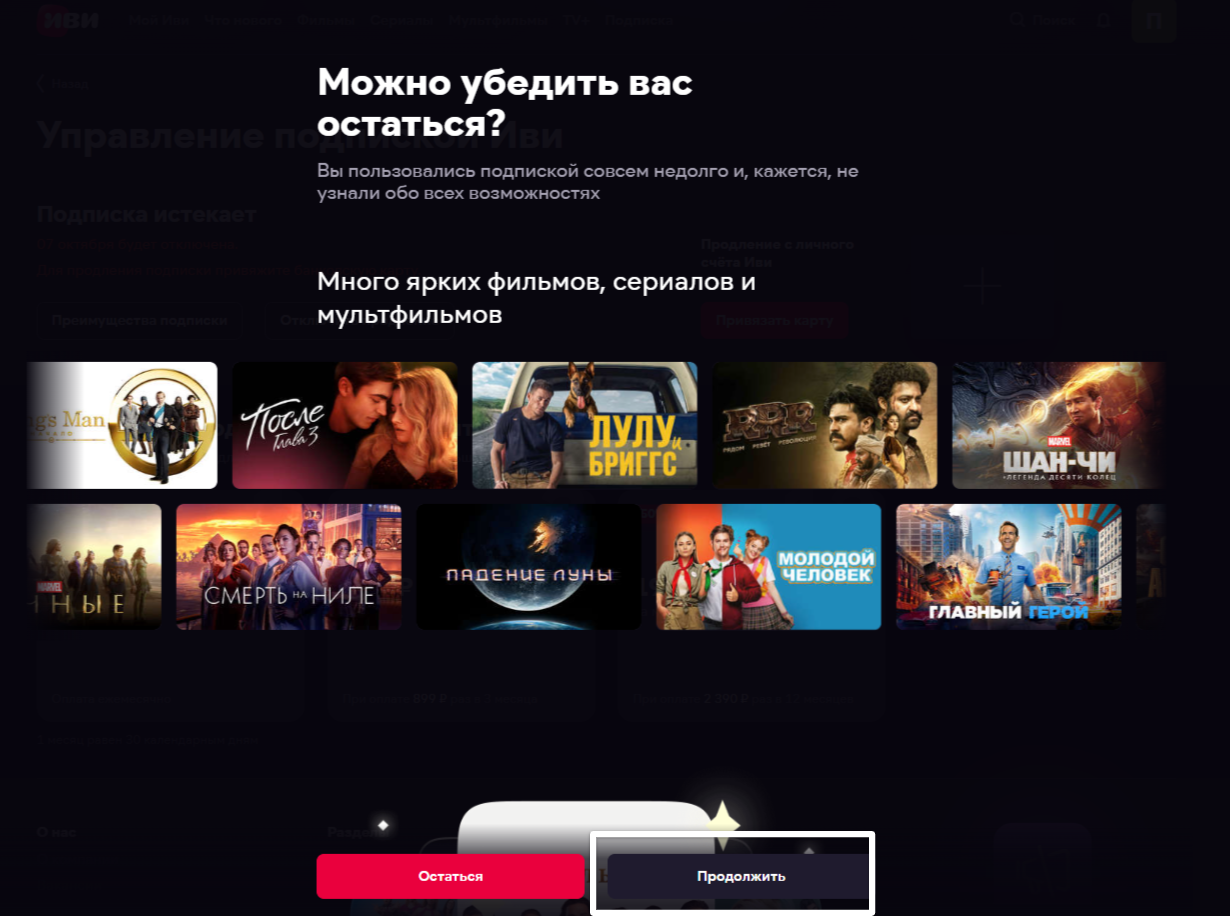
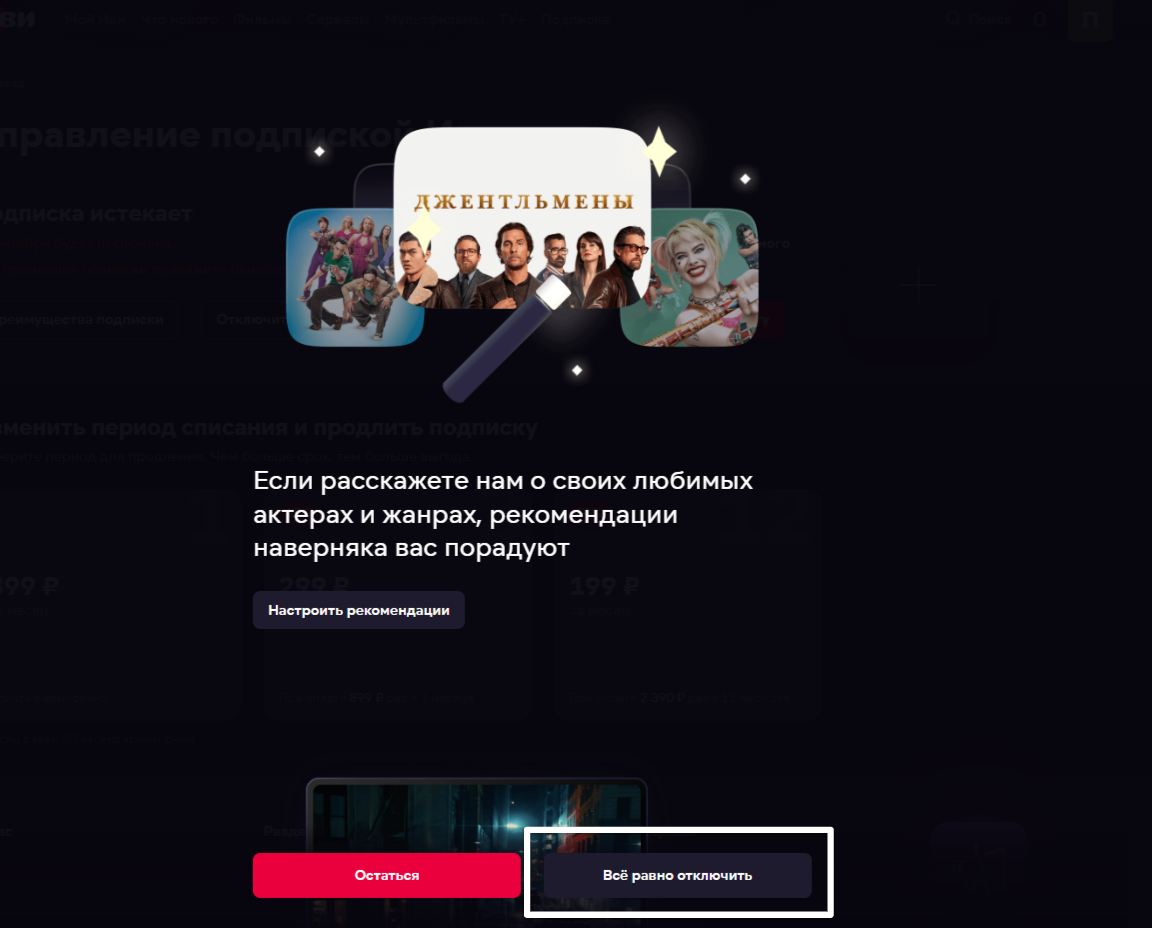
6.Отобразится предложение со скидкой, если вам это не интересно нажмите «Отключить подписку»
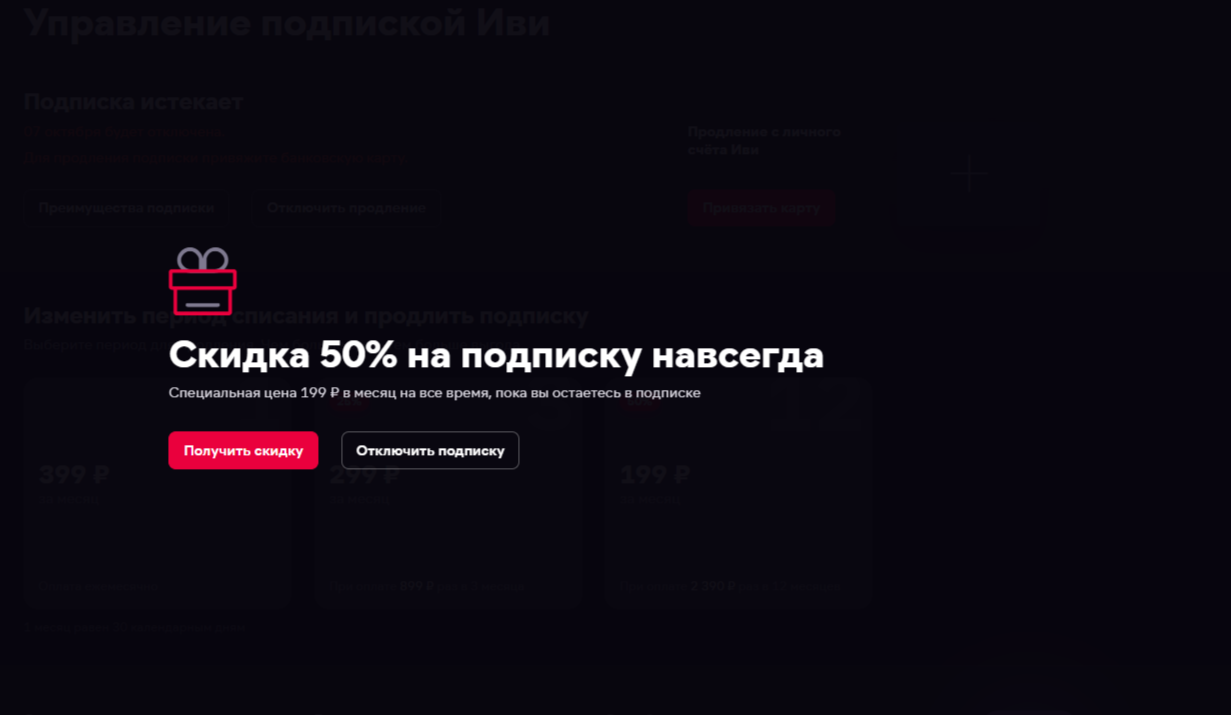
Готово!
Автоматическое продление отключено.
Информация об отключении подписки отобразится в разделе «Управление подпиской».
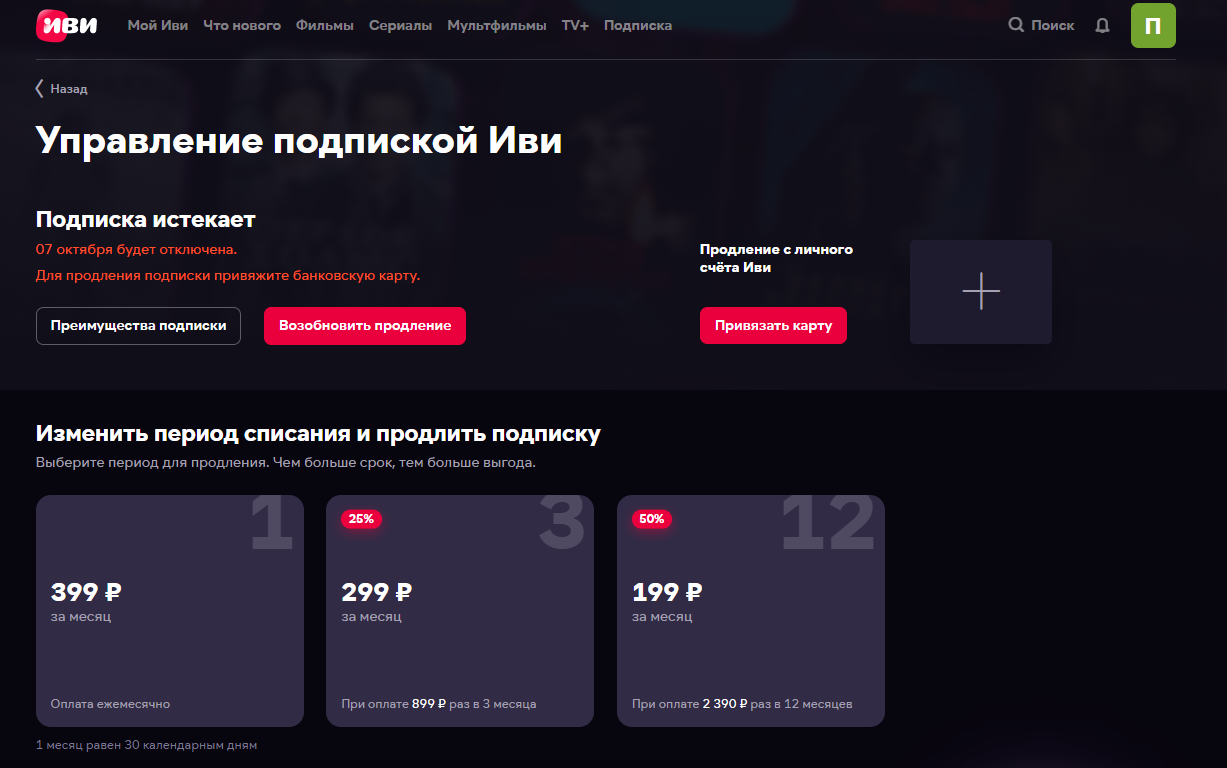
Если не удалось отключить продление самостоятельно, напишите в поддержку.
При заполнении раздела «Какой у вас вопрос?» выберите «Финансовый вопрос (подписки/платежи)».
Как отключить подписку «Иви»: все способы
Онлайн-кинотеатр «Иви» позволяет просматривать фильмы, сериалы и мультфильмы, в том числе бесплатно. Подписка на сервис открывает доступ к любому контенту. Однако бывают ситуации, когда в ней больше нет необходимости. Редакция Hi-Tech Mail изучила, как отключить подписку «Иви».
Что такое «Иви»
Отключить подписку
Отвязать банковскую карту
Как вернуть деньги
Что такое «Иви»
Отключить подписку
Отвязать банковскую карту
Как вернуть деньги
Отключить подписку может понадобиться по разным причинам, например, вы нашли другой, более интересный онлайн-кинотеатр, или же вас перестали устраивать условия подписки на «Иви». Если вы оформили подписку случайно или разочаровались в ней, то мы расскажем, как отключить подписку «Иви» на мобильных устройствах и на ПК.
Что такое «Иви»
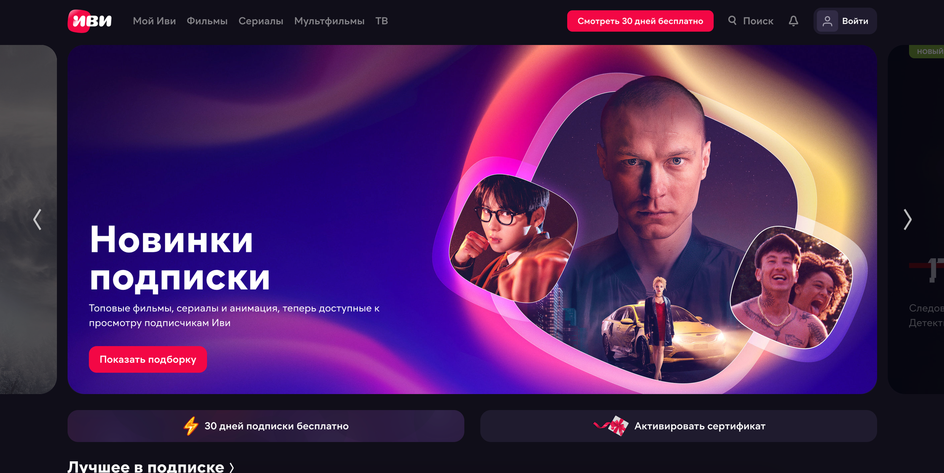
«Иви» — это онлайн-кинотеатр от отечественных разработчиков, который предлагает к просмотру фильмы, сериалы и мультфильмы. Некоторые из них доступны без подписки.
Однако подписка нужна, если вы хотите смотреть фильмы без ограничений. К тому же она убирает рекламу и дает возможность включить высокое качество видео — для этого потребуется хорошая скорость интернет-подключения. Подписка на платформе «Иви» может быть отключена в любое время, но нужно знать, как это сделать.
Как отключить подписку «Иви»
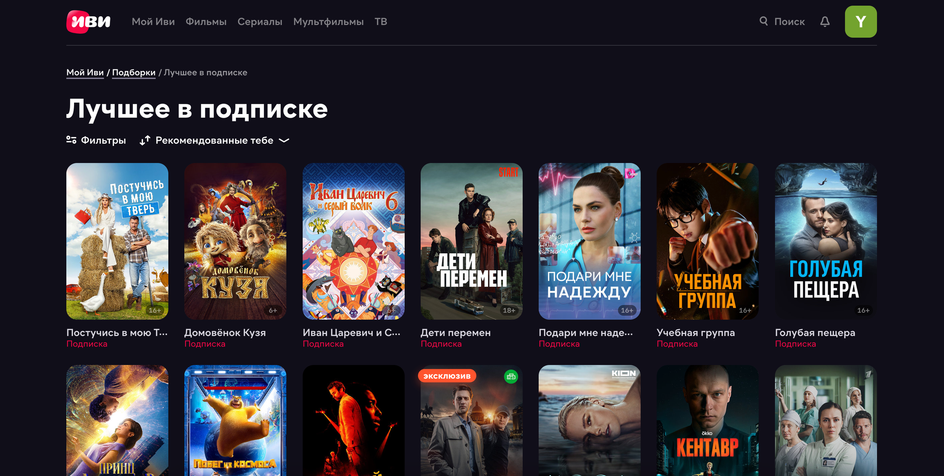
В этом разделе мы расскажем обо всех актуальных способах отключения подписки на «Иви». Выполнить отключение можно на телевизоре, в мобильном приложении, в настройках iPhone и Google Play или же в личном кабинете на официальном сайте в десктопном браузере. Вы сами выберете тот вариант, который вам более всего подходит.
1. На телевизоре
Возможности отменить подписку «Иви» на телевизоре нет, хоть со Smart-TV, хоть без. Для отключения нужно использовать мобильное приложение, личный кабинет на ПК, управление подписками Google Play или iPhone.
2. В Google Play на Android
Отменить подписку «Иви» можно в Google Play — если вы пользуетесь мобильным приложением онлайн-кинотеатра на смартфоне с Android. Для этого потребуется выполнить следующие действия:
- Запустите Google Play на смартфоне, тапните по иконке профиля в правом верхнем углу;
- В появившемся меню выберите «Платежи и подписки»;
- Затем тапните «Подписки».
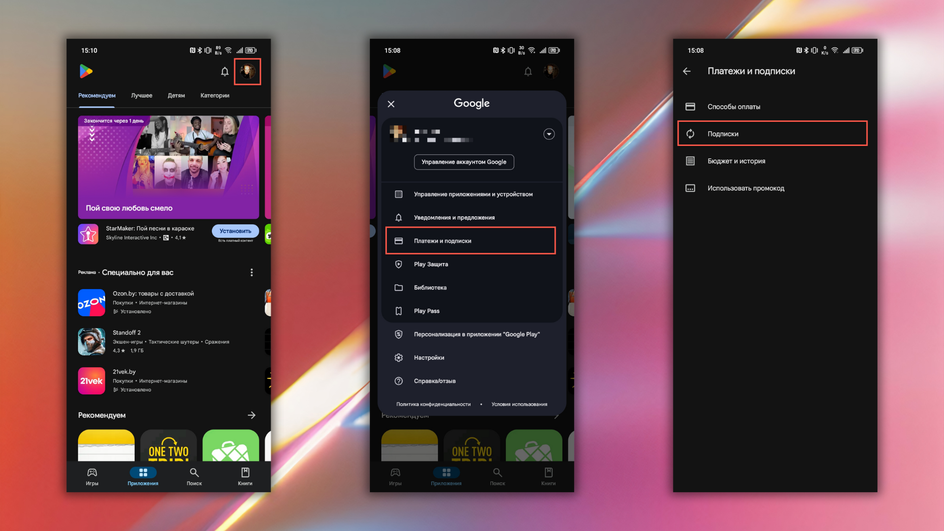
Осталось только найти в списке «Иви» и отключить ее при помощи соответствующей кнопки напротив названия. Такой способ для кого-то будет более удобным, чем все остальные. Но в России и Беларуси он недоступен, поскольку оформить подписку «Иви» через Google Play невозможно.
3. В настройках iPhone
Если у вас iPhone, то отменить подписку на «Иви» можно вовсе за пару кликов, используя настройки смартфона. Причем эта возможность есть на iPhone с разными версиями iOS. Вот что нужно для этого сделать:
- Запустите настройки аппарата при помощи соответствующей иконки на главном экране и тапните по иконке профиля Apple ID;
- Перейдите в свой Apple ID и там выберите раздел «Подписки»;
- Найдите подписку «Иви» и тапните «Отменить подписку».

Как видите, управлять подписками в iPhone гораздо проще, чем на смартфонах под управлением ОС Android.
4. В личном кабинете на официальном сайте
Отключить подписку в личном кабинете «Иви» с помощью десктопного браузера проще и удобнее, чем с помощью мобильных устройства. Инструкция по отключению подписки в этом случае выглядит так:
-
Авторизуйтесь на сайте «Иви», щелкните по иконке профиля;
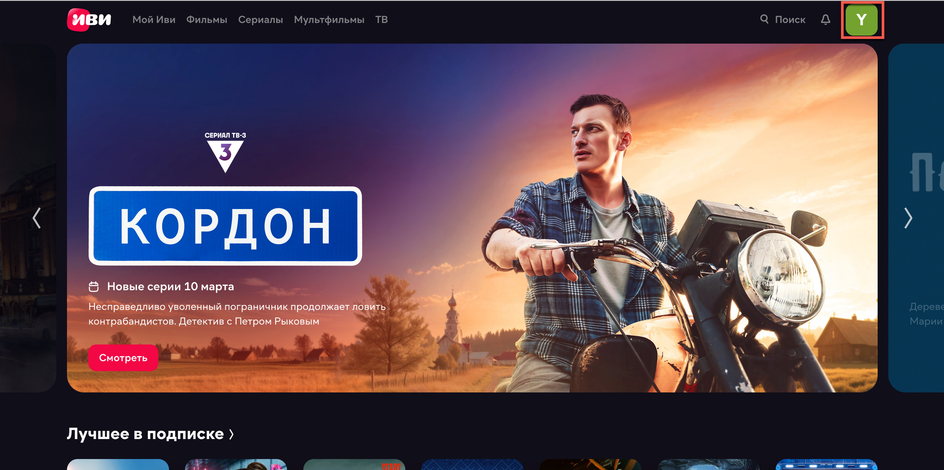
-
Выберите плитку «Все подписки»;
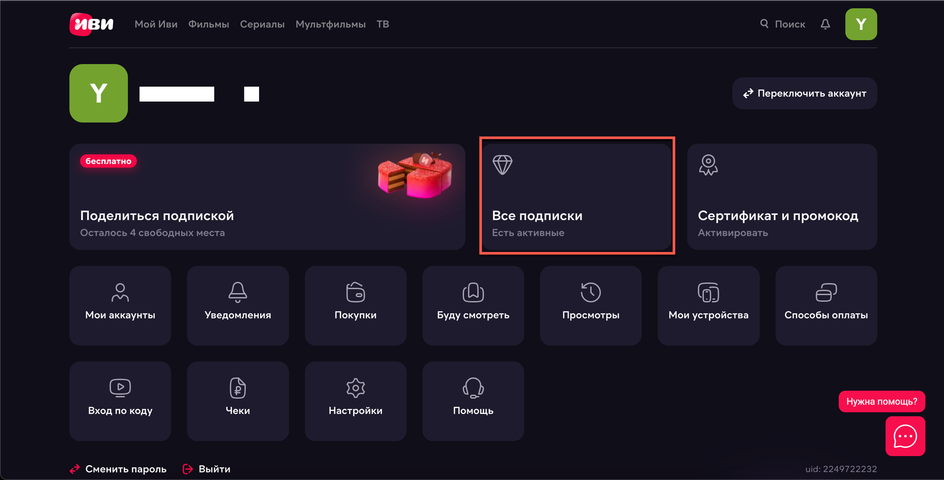
-
Затем кликните по кнопке «Управлять»;
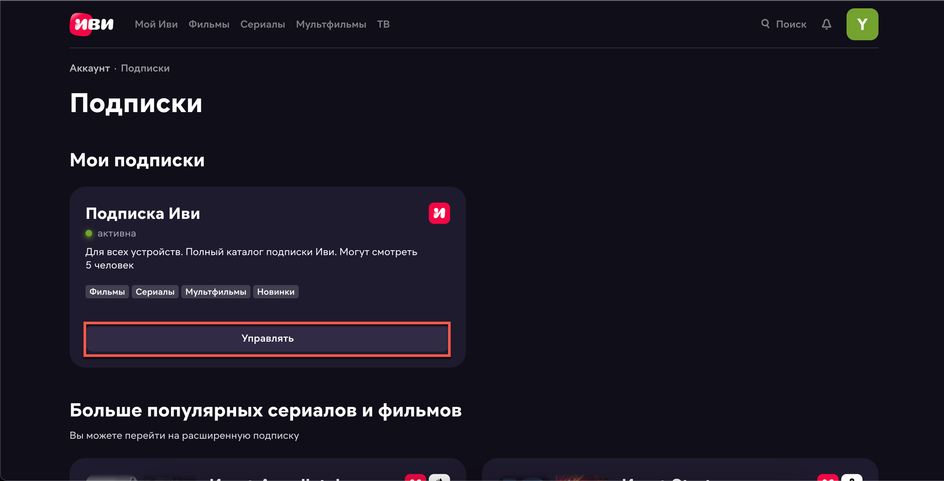
-
После этого выберите пункт «Выйти из подписки»;
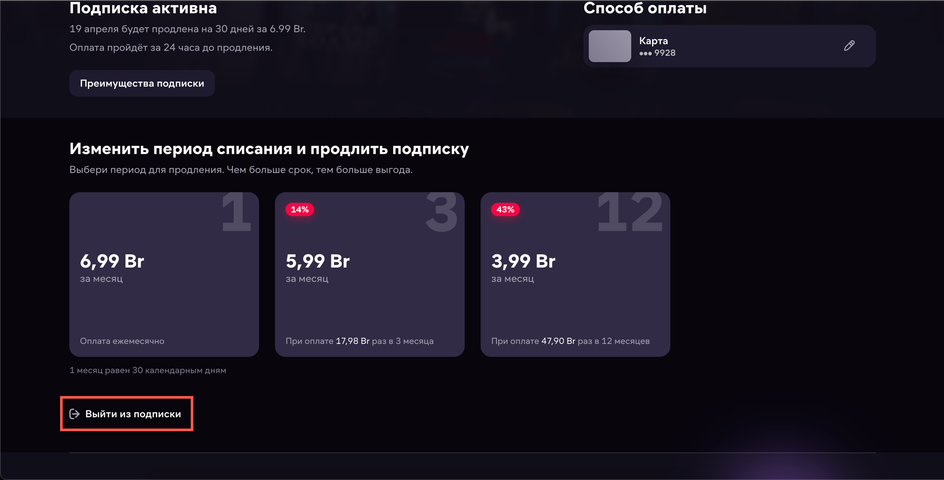
-
На следующем этапе выберите причину отмены и щелкните «Выйти из подписки»;
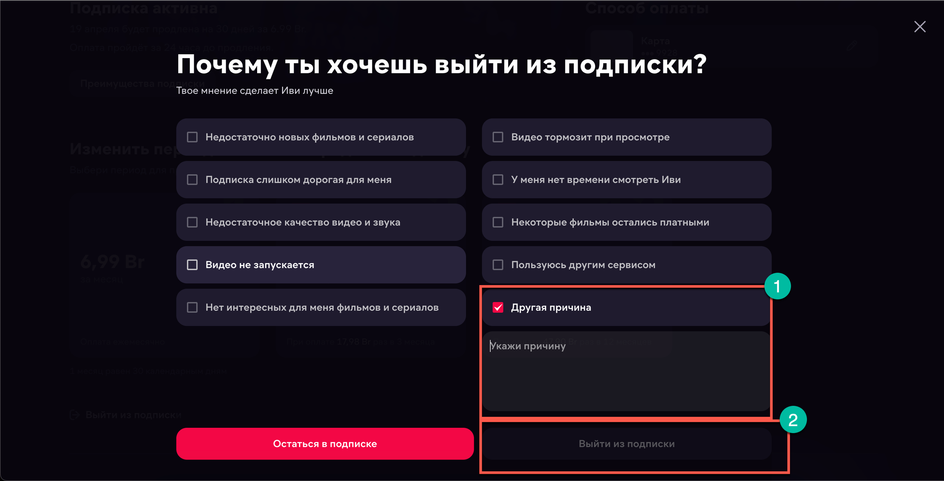
-
На следующей странице выбираете «Выйти из подписки»;
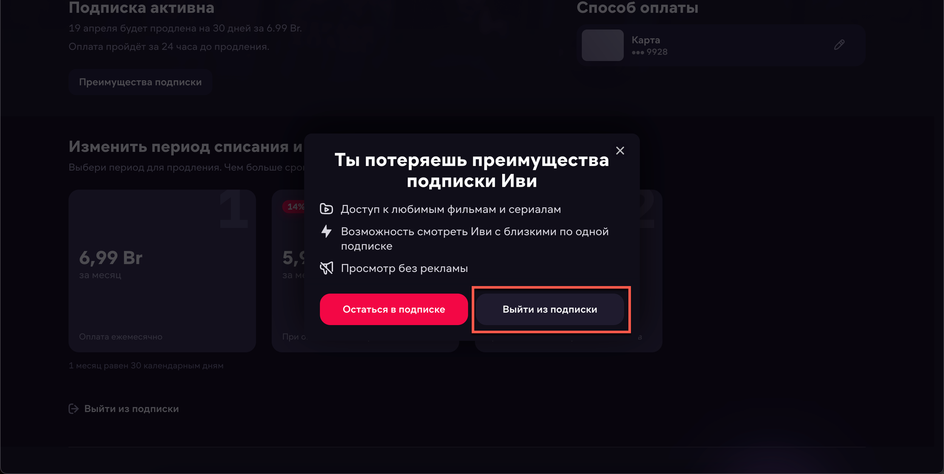
-
На следующем предложении от платформы щелкните «Выйти из подписки».
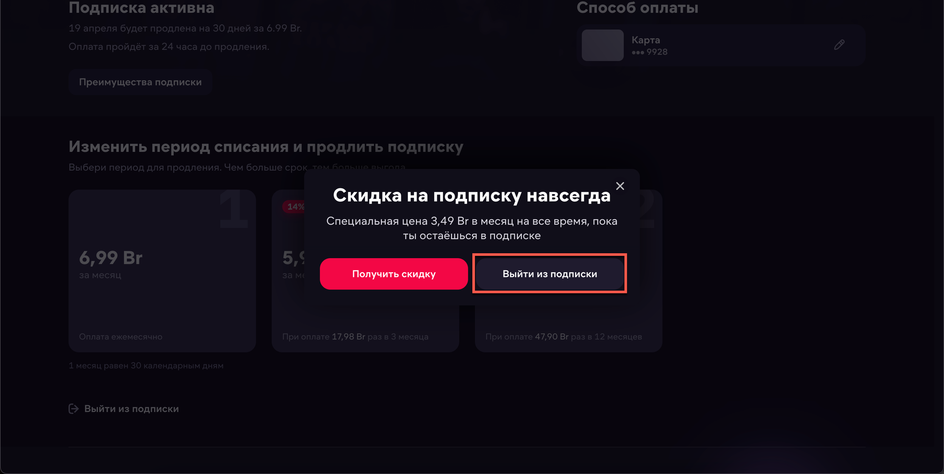
На этом процесс завершен. Учтите, что на «Иви», в отличие от других подобных сервисов, пользоваться подпиской в течение оплаченного периода нельзя, если вы ее отменили. На всякий случай после отключения также рекомендуется отвязать карту от «Иви».
5. В приложении онлайн-кинотеатра
Проще всего отменить подписку «Иви» в мобильном приложении онлайн-кинотеатра. Интерфейс его достаточно прост, но в процедуре отключения можно легко запутаться. Поэтому мы предоставляем полную инструкцию:
-
Запустите «Иви», авторизуйтесь в аккаунте, выберите «Аккаунт»;
-
Перейдите в раздел «Подписки»;
-
Найдите нужную подписку и нажмите на кнопку «Управлять»;
-
Выберите «Выйти из подписки»;
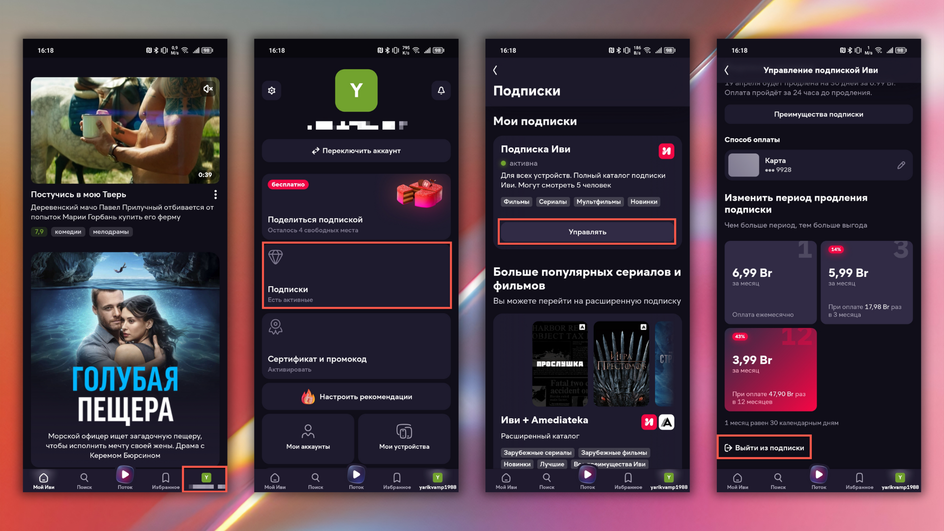
-
Выберите причину отмены подписки и нажмите «Выйти из подписки»;
-
Посмотрите на предложения платформы и затем снова нажмите «Выйти из подписки»;
-
Сервис снова предложит вам более выгодные условия. Просто нажмите «Выйти из подписки»;
-
Наконец выберите «Выйти из подписки».
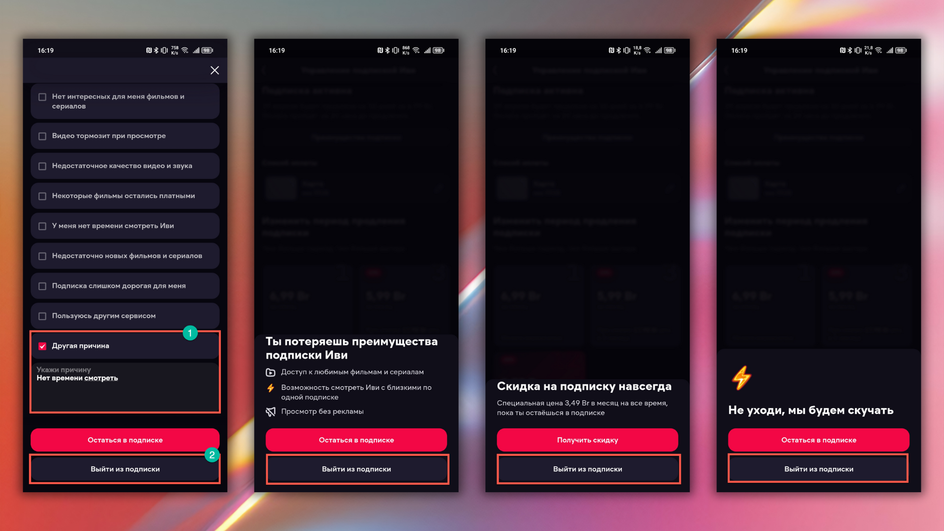
Это фирменная фишка «Иви» — удерживать клиента любой ценой, рекомендуя выгодные предложения. Но если вы твердо решили отключить подписку, не поддавайтесь.
Как отменить автопродление бесплатной подписки «Иви»
На платформе «Иви» предоставляется возможность пользоваться подпиской первый месяц бесплатно. И для того, чтобы со следующего месяца не начались списания с карты, автопродление стоит отключить. Для этого потребуется просто полностью отключить подписку перед тем, как с карты начнутся списания. Сделать это можно одним из рассмотренных нами ранее способов.
Как отвязать банковскую карту от «Иви»
Даже если вы успешно отменили подписку «Иви», рекомендуется дополнительно отвязать карту от сервиса, просто на всякий случай. Для того, чтобы окончательно удалить карту с платформы, нужно сделать следующее:
-
Зайдите в личный кабинет онлайн-кинотеатра и щелкните по иконке профиля;
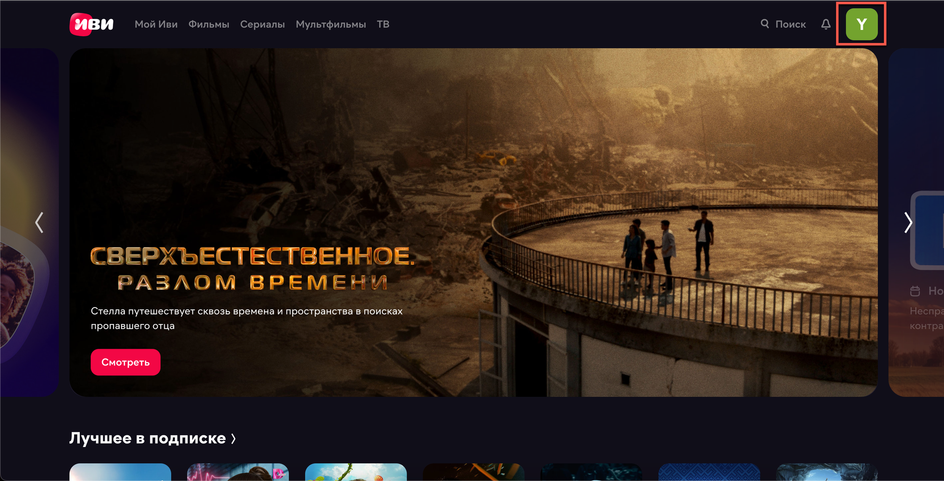
-
Далее кликните по плитке «Способы оплаты»;
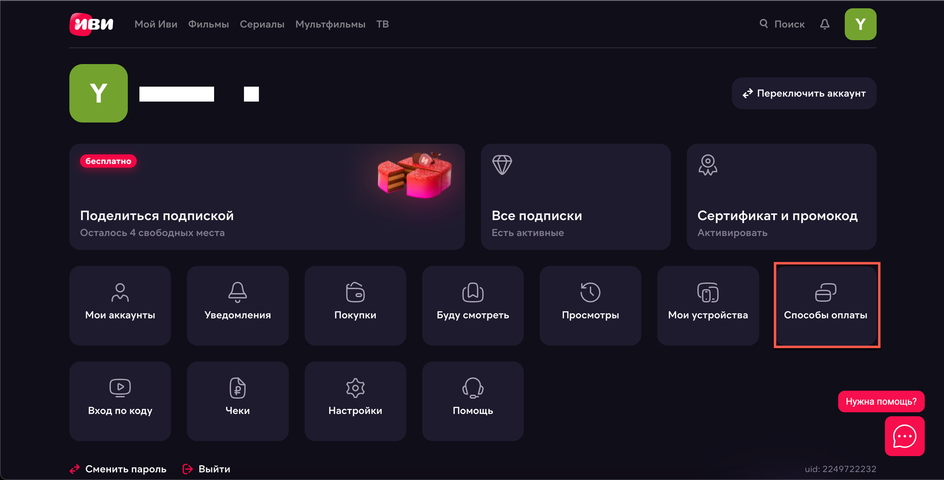
-
Выберите свою карту из списка, щелкнув по ней;
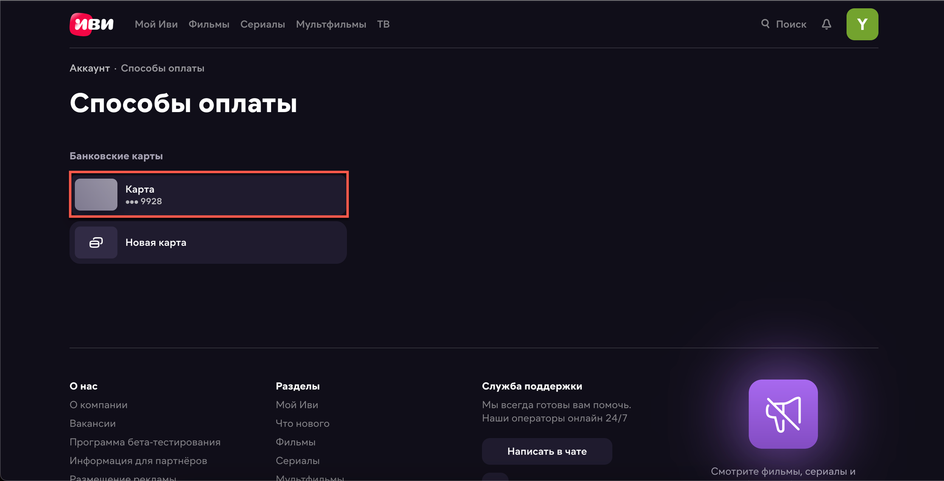
-
Нажмите «Удалить».

После этого автоматические списания средств за подписку на «Иви» прекратятся. Процесс отключения карты одинаков для разных устройств.
Можно ли вернуть деньги за подписку «Иви»
В принципе возможно вернуть деньги за неиспользованную, но оплаченную подписку. Для этого придется обращаться в службу поддержки платформы. Сделать это можно на официальном сайте платформы, а в мобильном приложении доступен только чат с поддержкой. Инструкция выглядит так:
-
Авторизуйтесь на сайте и тапните по иконке профиля;
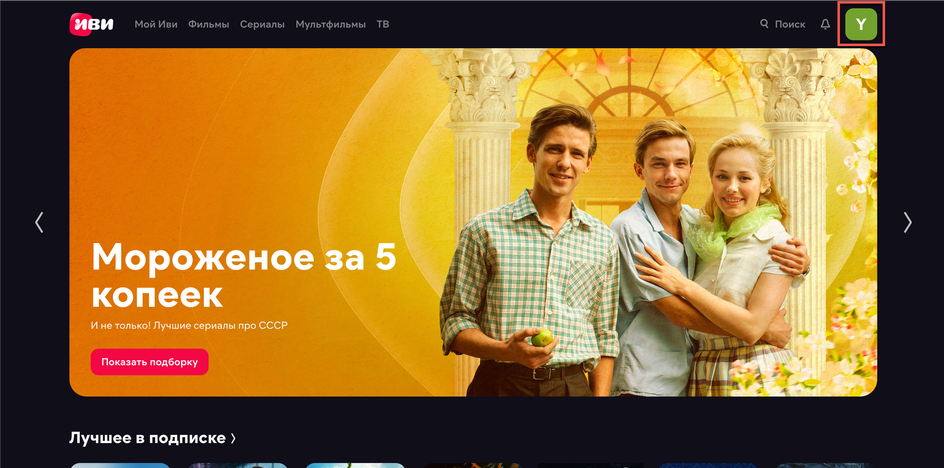
-
Выберите плитку «Помощь»;
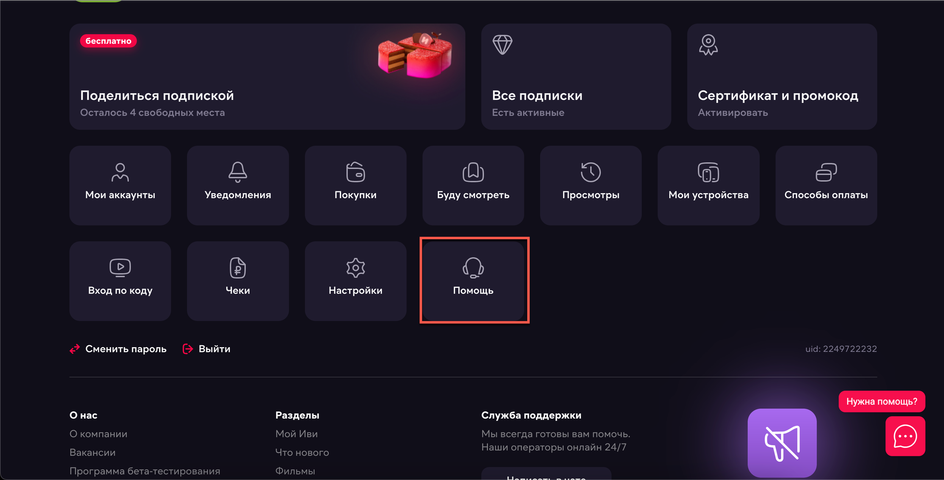
-
Щелкните по строке «Напишите нам в поддержку»;

-
Выберите тип обращения «Заявка», выберите «Финансовый вопрос» в блоке «Какой у вас вопрос». В блоке «Комментарий» подробно опишите проблему, а затем введите ваш контактный e-mail, на который вы получите ответ;
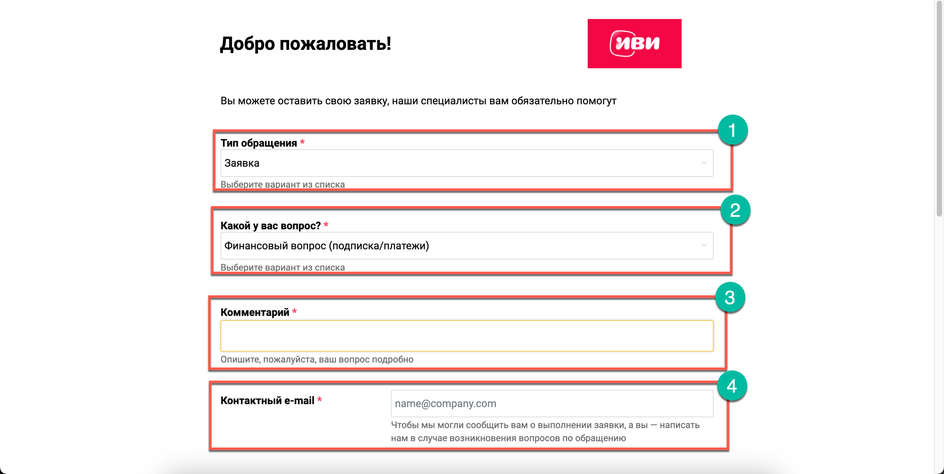
-
На следующем этапе введите все необходимые дополнительные данные, согласитесь с правилами обработки персональных данных и нажмите кнопку «Отправить».
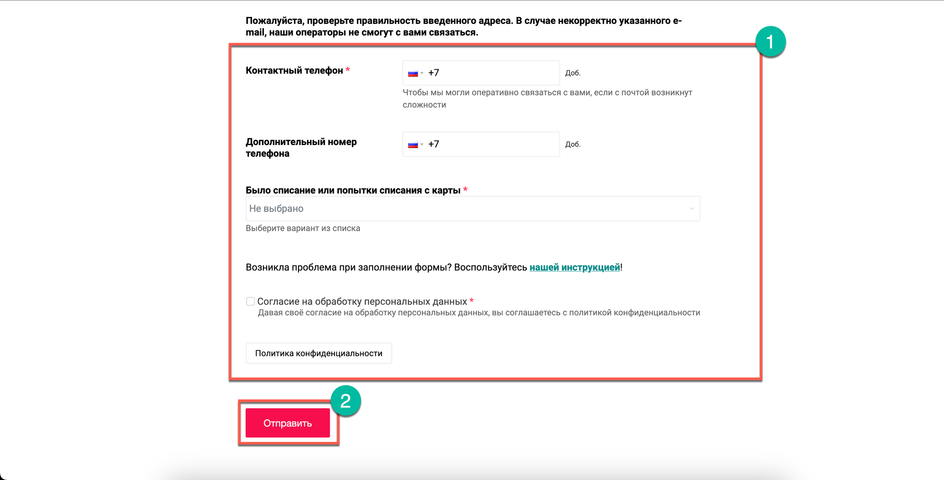
Гарантировать возврат денег мы не можем, но в большинстве случаев сотрудники службы поддержки «Иви» решают вопрос в пользу клиента.
Содержание статьи
Показать
Скрыть
Отписаться от «Иви» можно на сайте онлайн-кинотеатра, через мобильное приложение или настройки вашего устройства. Рассказываем, как отключить подписку на «Иви», отвязать банковскую карту от приложения и о чем нужно помнить, если вы решили удалить свою учетную запись.
Как отключить подписку «Иви»
Как отключить подписку «Иви» в личном кабинете на сайте онлайн-кинотеатра
Подписка продлевается автоматически, чтобы владельцу аккаунта не приходилось оформлять ее заново каждый месяц. Каждые 30 дней с привязанного счета снимается плата за следующий месяц. Отключить автоматическое продление можно в личном кабинете.
Отказаться от автоматического продления можно на сайте в разделе «Подписки». Если кнопки «Выйти» из подписки нет, возможно, вы подключили подписку недавно и пока активирован не весь функционал. Все необходимые опции должны появиться в личном кабинете в течение 24 часов после регистрации аккаунта.
Чтобы отключить автоматическое продление в личном кабинете на сайте, нужно:
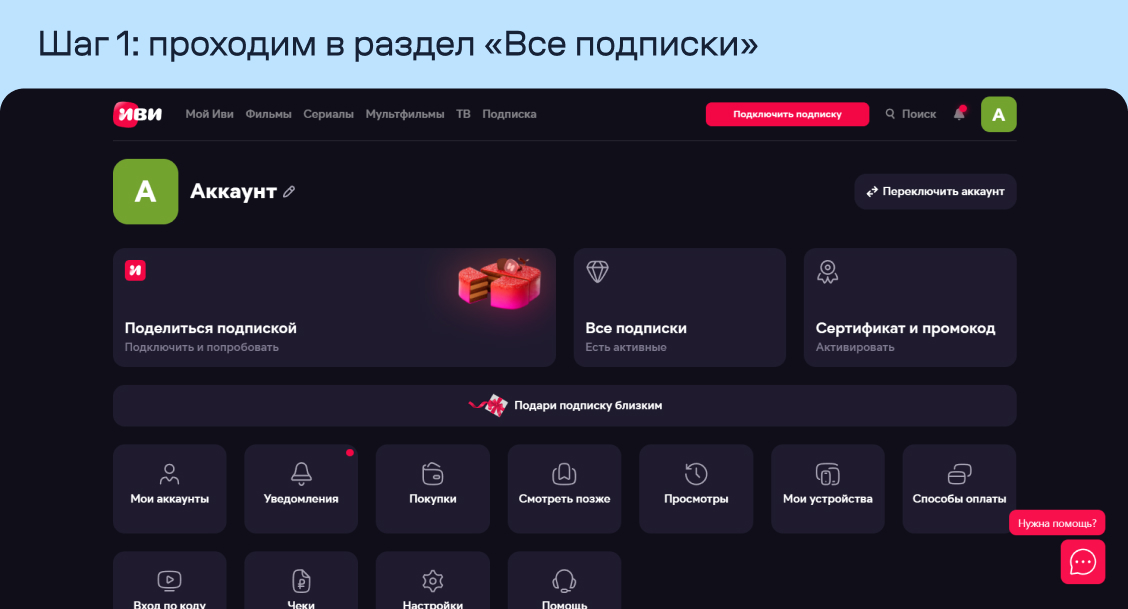
- Открыть свой профиль — это иконка в верхнем правом углу.
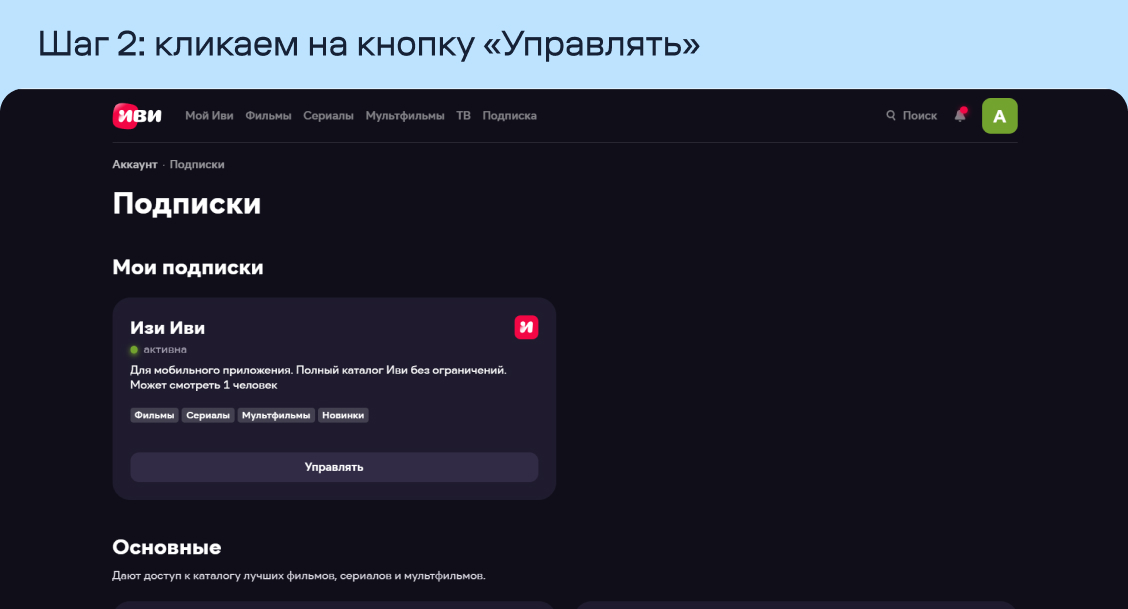
2. Выбрать раздел «Все подписки».
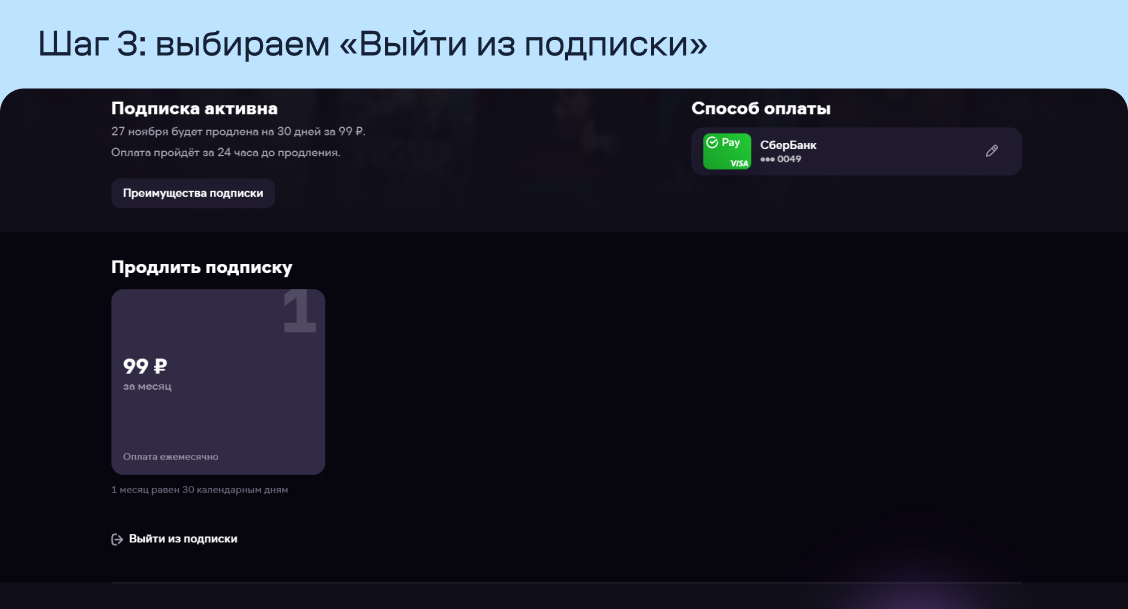
3. Нажать на кнопку «Управлять». Открыть раздел «Подписки», затем «Выйти из подписки».
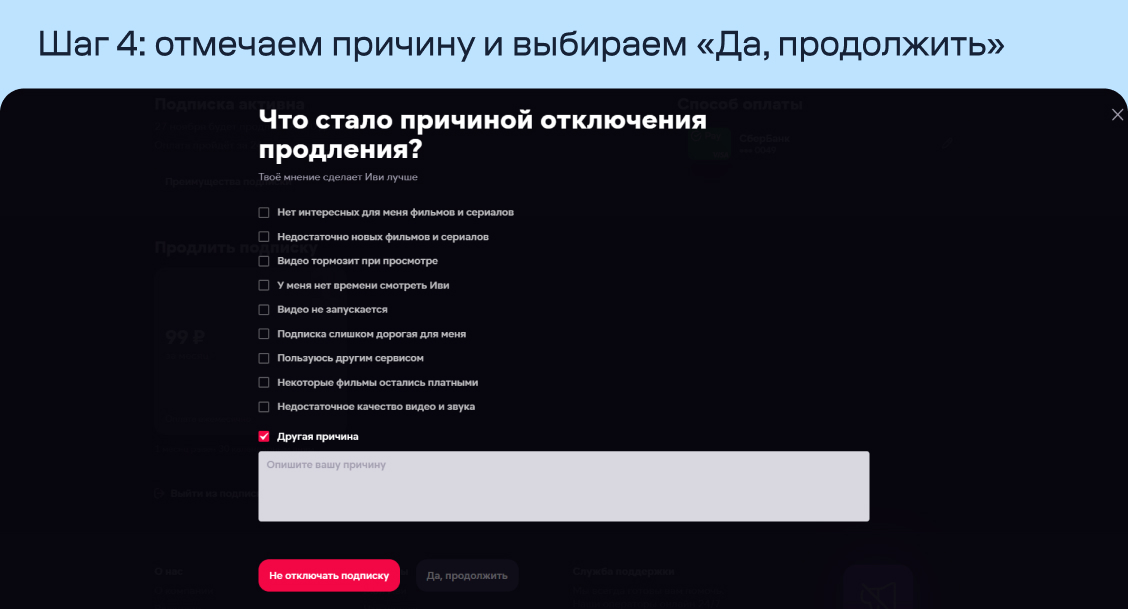
4. Уточнить причину отключения и нажать кнопку «Да, продолжить».
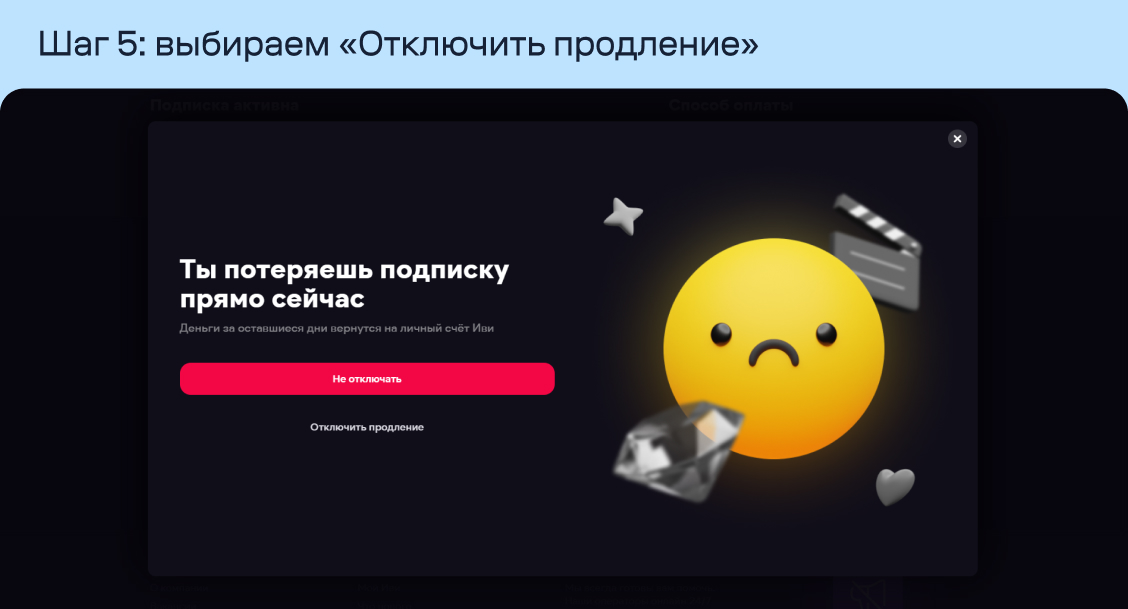
5. Кликнуть по кнопке «Продолжить».
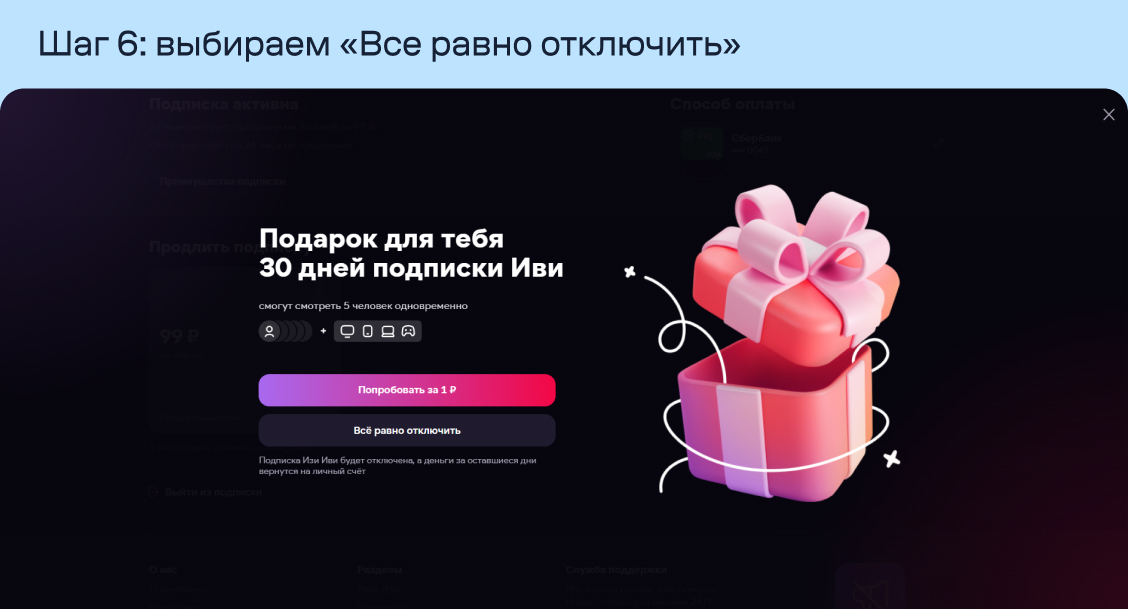
6. Нажать «Все равно отключиться». Отключить подписку.
После этого в разделе «Управление подпиской» отобразится информация об отключении автоматического продления подписки.
Обратите внимание: если вы отключаете подписку раньше, чем истек месяц, оставшиеся средства вернут на ваш счет «Иви». Пользоваться подпиской до конца оплаченного периода после отключения уже нельзя. Поэтому в некоторых случаях удобнее дождаться истечения месячной подписки, а затем отключить ее.
Как отключить подписку «Иви» на телевизоре
Отключить подписку «Иви» на телевизоре нельзя, однако это можно сделать на вашем персональном компьютере.
Для этого войдите в свой аккаунт на сайте. Если кнопки «Выйти из подписки» нет, возможно, вы подключили подписку только что и за это время не успел активироваться полный функционал. Все необходимые опции подтянутся в течение 24 часов.
После авторизации:
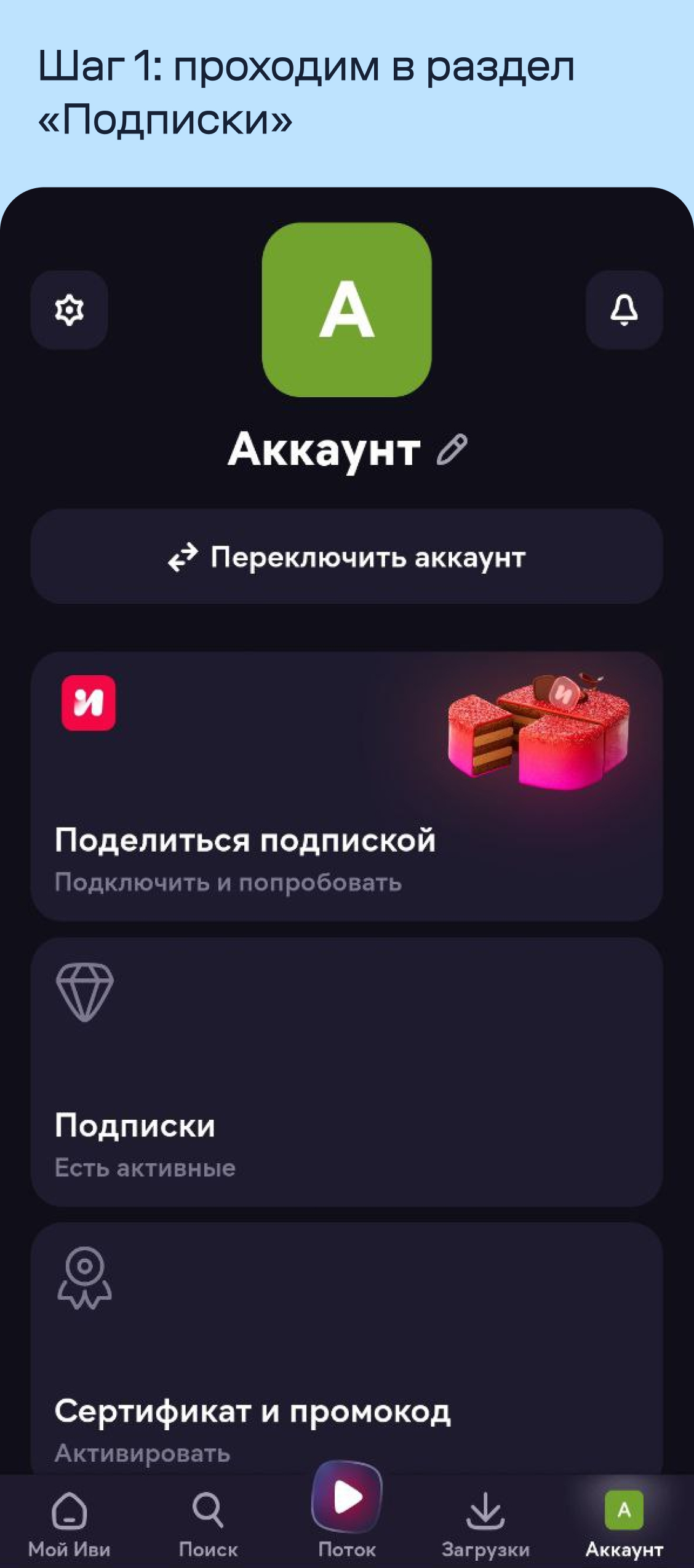
Откройте свой профиль в правом верхнем углу экрана.
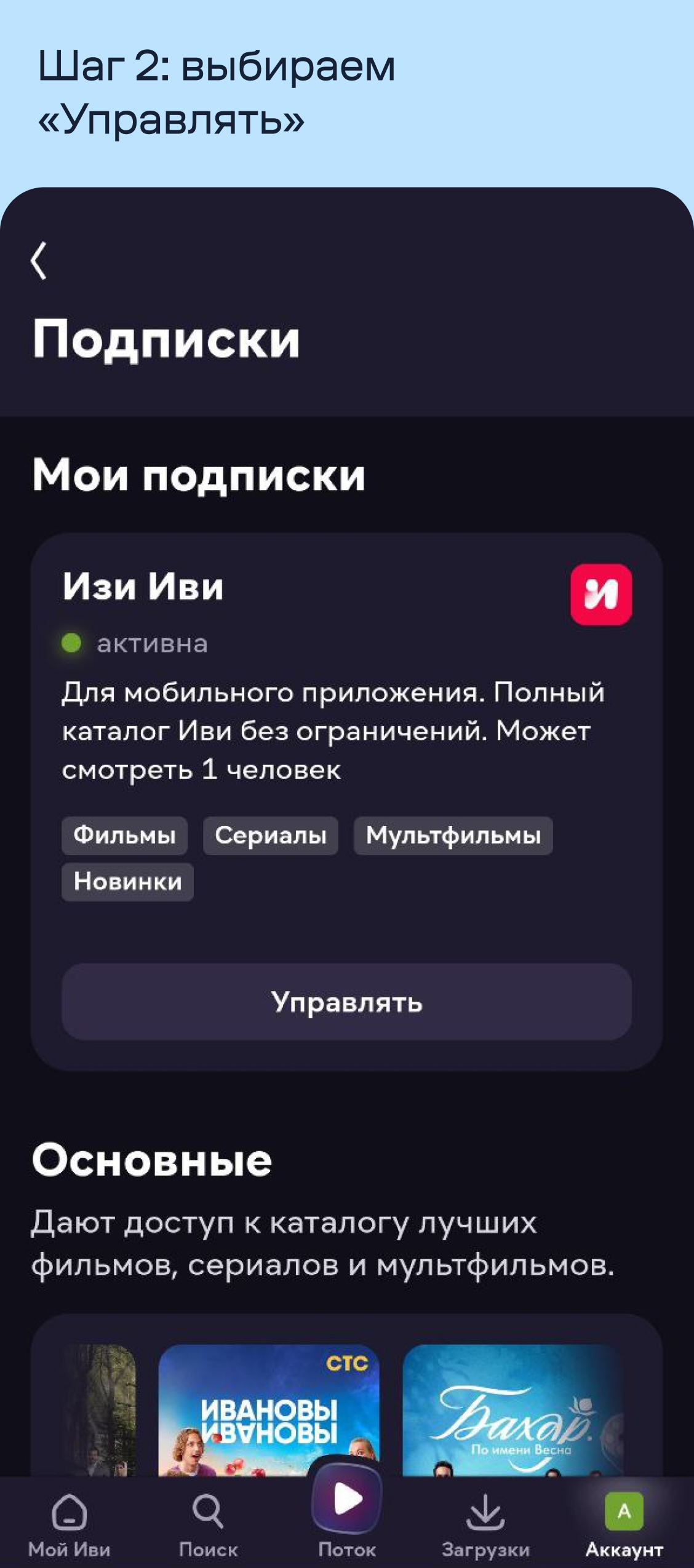
Выберите раздел «Подписки». Нажмите на «Иви»/«Управлять». Откройте раздел «Управление подпиской».
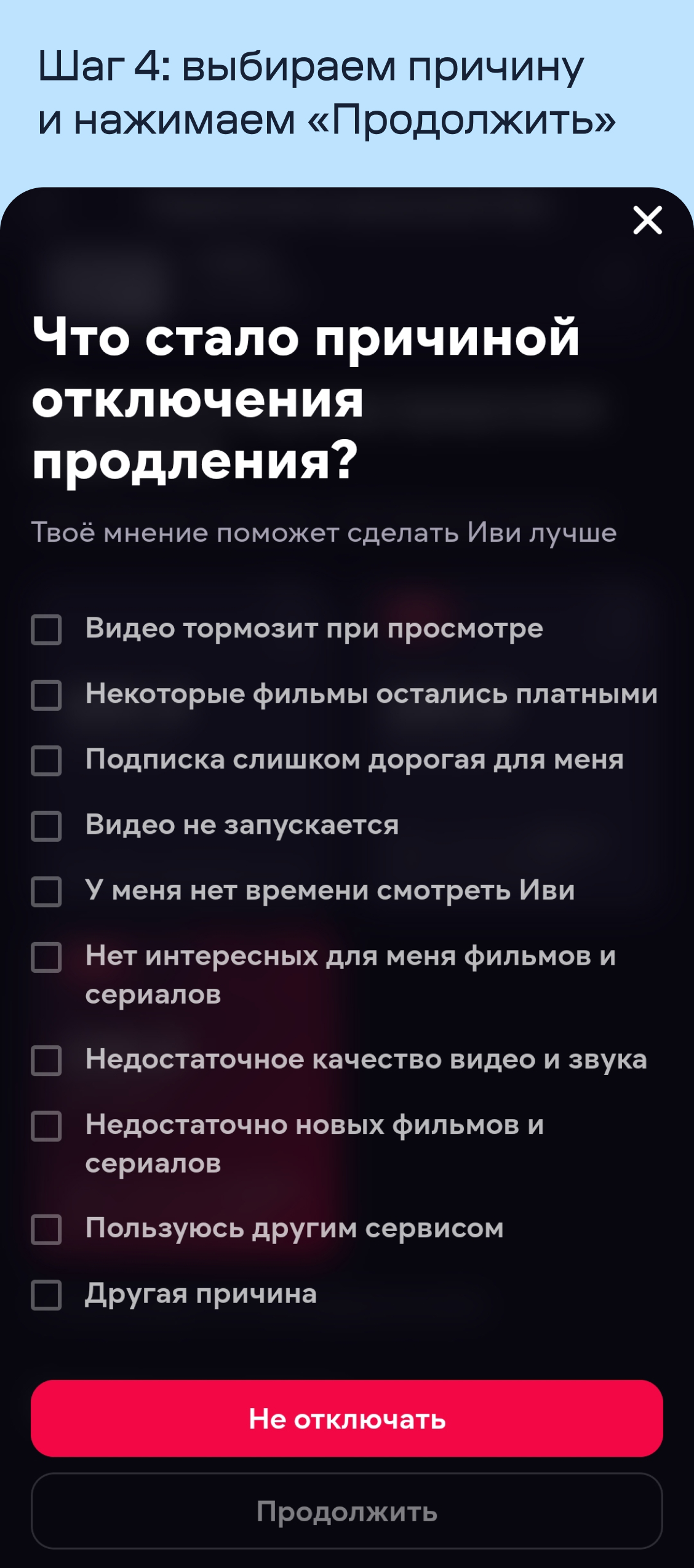
Затем нажмите на кнопку «Выйти из подписки».
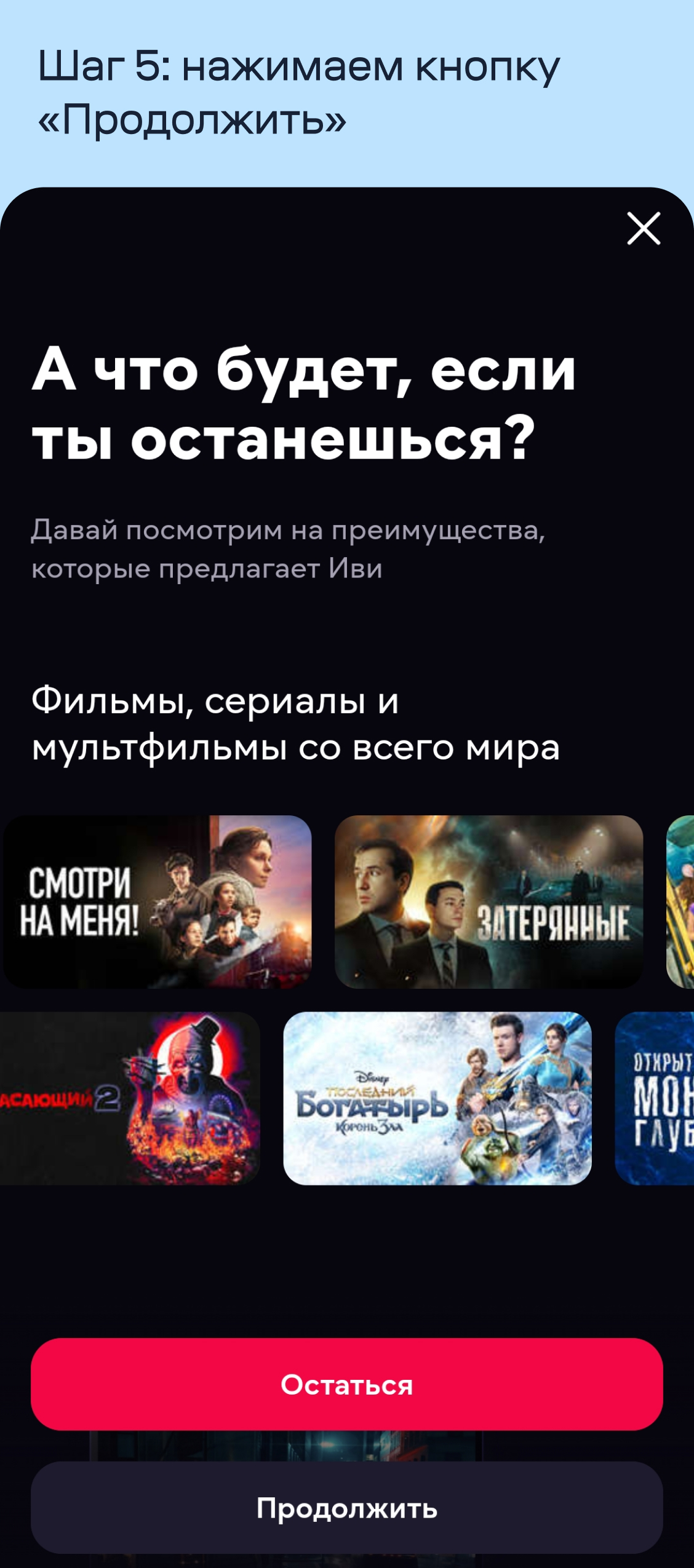
Уточните причину отключения, а затем нажмите кнопку «Да, продолжить».
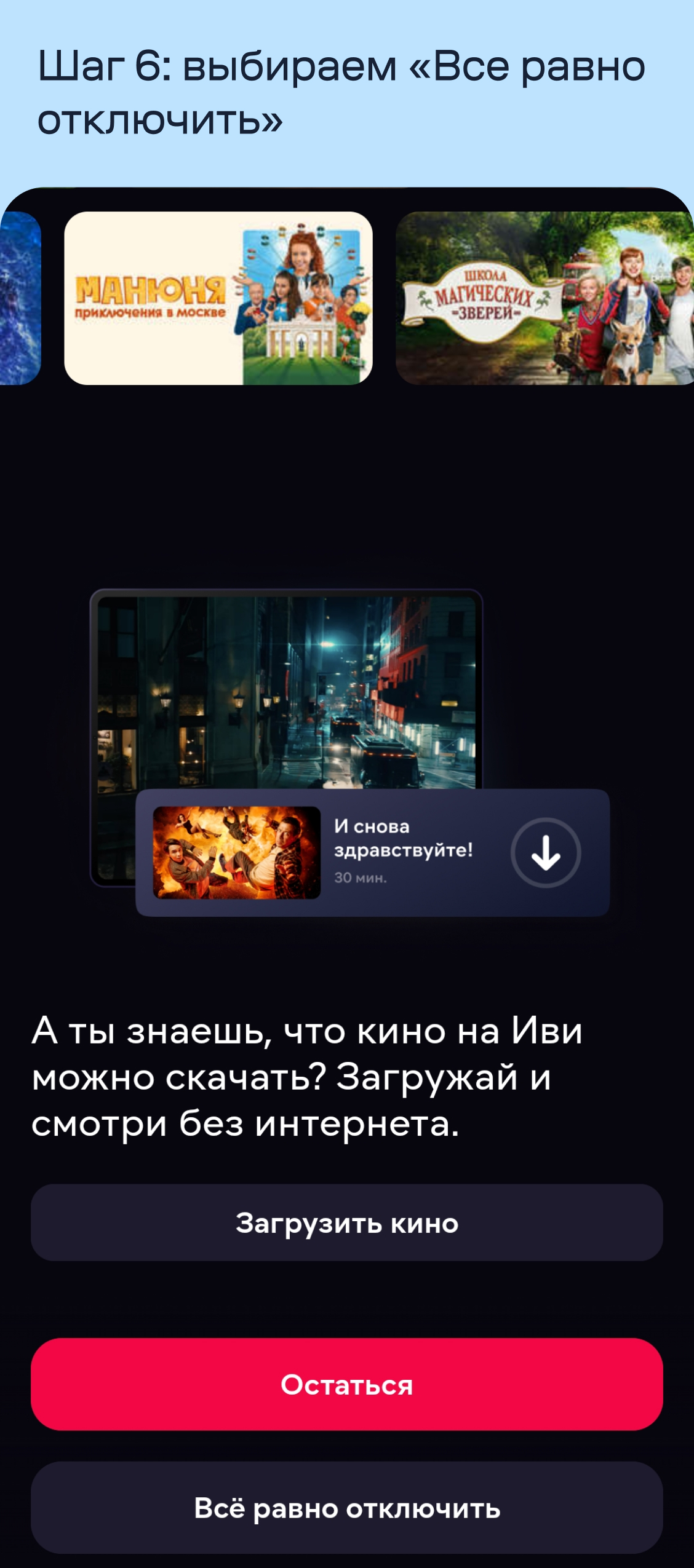
Кликните «Продолжить», затем «Все равно отключить».

Система покажет вам предложение со скидкой. Если оно вас не интересует, нажмите «Отключить подписку».
После этого автоматическое продление отключится, а информация об этом отобразится в разделе «Управление подпиской».
Оформить карту с кэшбэком в рублях
Отключить подписку на телевизоре с функцией Smart TV
Отключить подписку «Иви» на Smart TV нельзя, однако можно отключить подписку на сайте или в мобильном приложении.
Отключение подписки «Иви» на мобильном устройстве
- Чтобы отключить автопродление в мобильном приложении, перейдите в ваш профиль. Нажмите на раздел «Подписки», затем «Подписка «Иви»».
- Нажмите кнопку «Выйти из подписки».
- Отметьте причину, по которой хотите отказаться от подписки.
- Нажмите «Продолжить».
- Нажмите «Отключить», затем «Отключить подписку».
- После этого вам придет уведомление об отключении подписки.
Как отключить подписку «Иви» на телефоне Android или iOS
Для этого можно установить на телефон мобильное приложение онлайн-кинотеатра. Установить его можно через магазин приложений Play Market или App Store. Найдите приложение «Иви» в поиске. Войдите в свой личный кабинет в приложении и действуйте по инструкции выше.
Отменить автоматическое продление «Иви» можно в настройках Apple ID.
Для этого:
- Откройте настройки в телефоне и выберите Apple ID. При необходимости введите пароль.
- В разделе Apple ID нажмите «Подписки».
- В отразившихся подписках выберите «Подписка «Иви»».
- Нажмите кнопку «Отменить подписку» и согласитесь с отключением.
Также отменить автоматическое продление можно в настройках iTunes Store и App Store на вашем компьютере. Для этого установите программу iTunes и откройте настройки iTunes Store.
Войдите в вашу учетную запись. Рядом с разделом «Подписки» нажмите на кнопку «Управление». А затем нажмите кнопку «Изменить» рядом с «Иви». Выберите «Отменить подписку» и подтвердите отключение.
Как отвязать банковскую карту от «Иви»
Для того чтобы отвязать карту от аккаунта, убедитесь, что вы авторизованы в аккаунте и отключено продление подписки. Затем:
- Перейдите в раздел «Профиль».
- Нажмите на кнопку «Способы оплаты».
- Выберите карту, которую нужно удалить, и нажмите на нее.
- Нажмите «Удалить карту».
После этого карта будет удалена из списка способов оплаты и не будет отображаться в личном кабинете.
Для изменения карты в личном кабинете:
- Убедитесь, что вы авторизованы в аккаунте.
- Перейдите в раздел «Профиль».
- Нажмите на кнопку «Все подписки».
- В разделе «Мои подписки» выберите подключенную подписку и нажмите на нее.
- Нажмите «Сменить карту».
Если вы хотите использовать ранее привязанную карту:
- Нажмите на нее и введите код CVV2.
- Откройте раздел «Банковская карта».
- Введите данные новой карты (возможно, потребуется СМС-код от банка).
- Может произойти тестовое списание, которое сразу вернется на карту.
После этого карта будет изменена.
Для добавления новой карты:
- Убедитесь, что вы авторизованы в аккаунте.
- Перейдите в раздел «Профиль».
- Нажмите на кнопку «Способы оплаты».
- Нажмите «Новая карта».
- Введите данные карты (возможно, потребуется СМС-код от банка).
- Система проведет пробное списание, однако деньги сразу вернутся на карту.
После этого новая карта будет добавлена в раздел «Способы оплаты».
О чем важно помнить при отмене подписки на «Иви»
- Подписка продлевается автоматически каждые 30 дней, оплата списывается с привязанной к учетной записи карты.
- Отключить автоматическое продление можно только через личный кабинет на сайте «Иви», в мобильном приложении или через настройки Apple ID для iOS.
- Кнопка «Выйти из подписки» может отсутствовать, если подписка подключена недавно — доступ к этой функции может появиться в течение 24 часов.
- Чтобы отключить подписку на сайте, войдите в свой аккаунт, перейдите в раздел «Профиль», нажмите «Все подписки», затем «Управлять». В разделе «Подписки» выберите «Выйти из подписки». Укажите причину, нажмите «Да, продолжить» и подтвердите отключение.
- Чтобы отключить подписку через мобильное приложение, войдите в профиль, откройте раздел «Подписки». Нажмите на «Подписка “Иви”», выберите «Выйти из подписки». Укажите причину и подтвердите действие. Уведомление об отключении придет после завершения процедуры.
- Для iOS откройте «Настройки», выберите Apple ID и перейдите в «Подписки».
- Найдите подписку «Иви» и нажмите «Отменить подписку», подтвердите действие.
- Отменить подписку «Иви» на телевизоре не получится, но вы можете отключить ее на сайте или в мобильном приложении.
- Если отключить подписку до завершения оплаченного периода, пользоваться услугой до конца срока будет нельзя. Оставшиеся средства вернут на ваш счет «Иви».
- Удобнее дождаться истечения оплаченного периода перед отключением, чтобы избежать потери доступа.
Онлайн-кинотеатр Иви — это один из самых популярных российских сервисов, предоставляющих своей аудитории доступ к легальному видеоконтенту. Иви доступен на всех платформах: Smart TV в телевизоре, мобильные приложения для операционных систем iOS и Android, приставки и web-версия.
Подписчики онлайн-кинотеатра могут наслаждаться мировыми и российскими премьерами, смотреть любимые сериалы без рекламы. Также для подписчиков доступен детский контент, документальные передачи, ТВ-шоу и спортивные трансляции. Сервис отличается ежедневным пополнением каталога новинками и шедеврами мировой и отечественной киноклассики в высоком качестве. Посмотреть сериал или фильм можно и без подписки, но в этом случае зрителю будет показана реклама.
Рекомендательная система Иви работает на основе искусственного интеллекта и анализа больших данных, а это означает, что сервис будет предлагать для просмотра только релевантный контент.
При оформлении подписки на Иви пользователь может смотреть контент онлайн или скачивать на мобильное устройство для просмотра без интернета. Пользователю предоставляется бесплатный период (30 дней), чтобы познакомиться с сервисом и определиться с подпиской. Онлайн-кинотеатр предлагает два вида подписок:
Изи Иви: подразумевает полный каталог сервиса, подписка доступна в мобильном приложении для одного пользователя.
Подписка Иви: подразумевает семейный доступ на пяти устройствах к полному каталогу контента на любой платформе.
Продление подписки происходит автоматически, но пользователь в любой момент может ее отменить. Разбираемся, как отключить подписку разными способами и отвязать банковскую карту.
Отключить подписку на телевизоре с функцией Smart TV
- Зайдите в свой профиль в личном кабинете на сайте www.ivi.ru с помощью номера телефона или электронной почты.
- Перейдите в раздел «Управление подпиской».
- На экране отобразятся опции, чтобы вы могли внести изменения или выбрать. Если вы хотите полностью отменить доступ к сервису, нажмите соответствующую кнопку на странице.
- Подтвердите свой выбор в системе, нажав необходимую кнопку.
Отключить подписку в личном кабинете на сайте онлайн-кинотеатра
- Зайдите в свой профиль в личном кабинете на сайте www.ivi.ru с помощью номера телефона или электронной почты.
- Выберите в главном меню раздел «Мой Иви».
- Перейдите в раздел «Управление подпиской».
- На экране отобразятся опции, чтобы вы могли внести изменения или выбрать. Если вы хотите полностью отменить доступ к сервису, нажмите соответствующую кнопку на странице.
- Подтвердите свой выбор в системе, нажав необходимую кнопку.

Отключить подписку на смартфоне с операционной системой Android
- Зайдите на вашем устройстве в приложение Google Play.
- В разделе «Меню» (отображается в виде трех параллельных линий в левом углу поисковой строки) выберите раздел подписок на приложения.
- В выпадающем списке найдите Иви.
- Отключите подписку на онлайн-кинотеатр, нажав соответствующую кнопку.
- Подтвердите свои действия.
Отключить подписку на устройстве с операционной системой iOS
- Нажмите на иконку приложения App Store.
- Войдите в свою учетную запись, если это необходимо.
- В разделе «Настройки учетной записи» нажмите «Подписки».
- Выберите приложение Иви в предложенных опциях подписок.
- Отключите подписку на сервис.
- Подтвердите свой выбор.
Если у вас нет подписки через Google Play и AppStore, то отключить подписку можно в мобильном приложении Иви в разделе «Управление подпиской».
Отказаться от подписки сервиса на МТС
При подключении некоторых тарифов оператор мобильной связи дарит абонентам бесплатную подписку Иви на два месяца. По истечении этого времени пользователь вправе отказаться от услуг онлайн-кинотеатра или продолжить использование по определенному тарифу. Клиент МТС может смотреть видеоконтент на приставке или на своем смартфоне. Отказаться от подписки можно несколькими способами.
1. В приложении «Мой МТС»
- Откройте приложение оператора мобильной связи на своем смартфоне.
- Зайдите в раздел «Управление услугами».
- Выберите Иви и нажмите кнопку «Отключить».
2. С помощью текстового сообщения (в случае, если оплата услуг поступает с баланса телефона)
- Наберите на своем телефоне *152*2#.
- Следуйте инструкции из текстового сообщения.
Если вы столкнулись с трудностями при отмене подписки через мобильного оператора, рекомендуем связаться со службой поддержки МТС.
Как отвязать банковскую карту
- Открыть сайт онлайн-кинотеатра www.ivi.ru.
- Пройдите авторизацию или войдите под своим телефоном или электронной почтой.
- Выберете раздел «Способ оплаты». В нем вы увидите данные банковской карты, используемой для оплаты услуг.
- Выберете карту, которую хотите отвязать, и удалите ее из раздела.
Важно знать, что отменяя подписку в середине периода, вы не сможете вернуть остаток денежных средств за неиспользованные дни. Ежемесячный платеж списывается со счета в первый день периода, а дату окончания вы всегда можете проверить в своем личном кабинете.
Вариант 1: Браузер на ПК
Если вы оформляли подписку на иви через официальный веб-сайт онлайн-кинотеатра, отменять ее нужно там же – в браузере. Алгоритм действий следующий:
Официальный сайт ivi
- По представленной выше ссылке перейдите на главную страницу сервиса, войдите в свою учетную запись, если этого не было сделано ранее, и перейдите к управлению ею, нажав по расположенному в правом верхнем углу значку своего профиля.
- В блоке «Подписка» нажмите по надписи «Управлять».
- Ознакомьтесь с условиями и сроком действия подписки, после чего нажмите «Отключить продление».
Примечание: Если вы не планируете отказываться от предоставляемых иви услуг, но хотите отвязать от него текущий способ оплаты и/или привязать новый, воспользуйтесь кнопкой «Сменить карту» и следуйте дальнейшим инструкциям.
- Укажите причину, по которой вы хотите отказаться от автоматического продления, после чего воспользуйтесь кнопкой «Да, продолжить».
- На следующей странице кликните «Отключить».
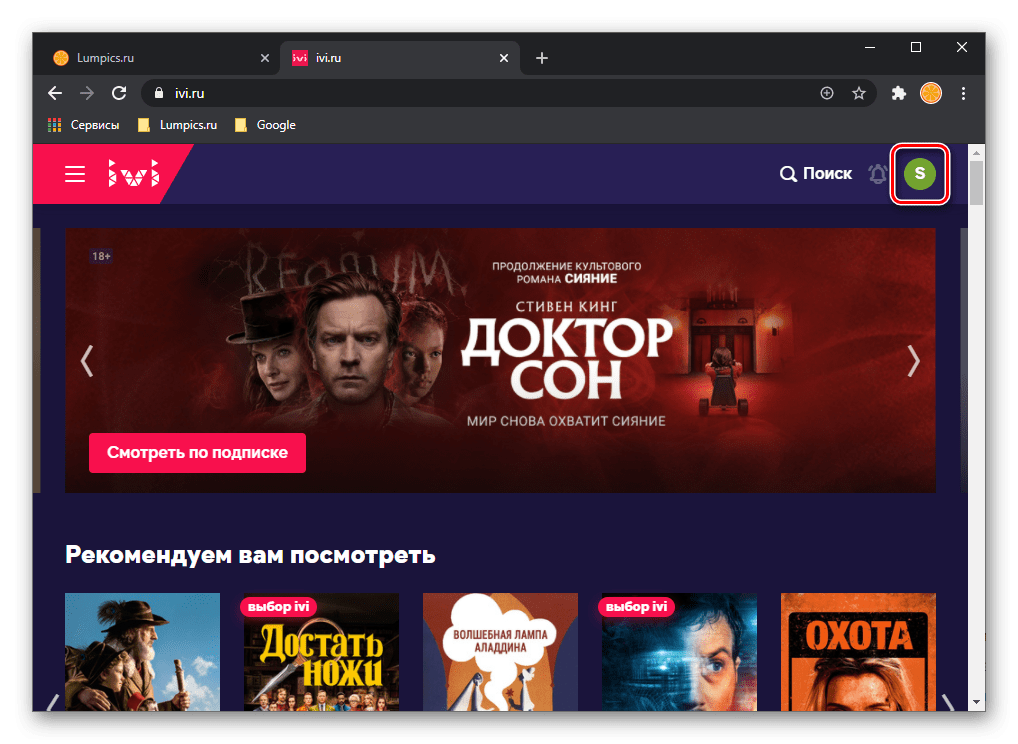
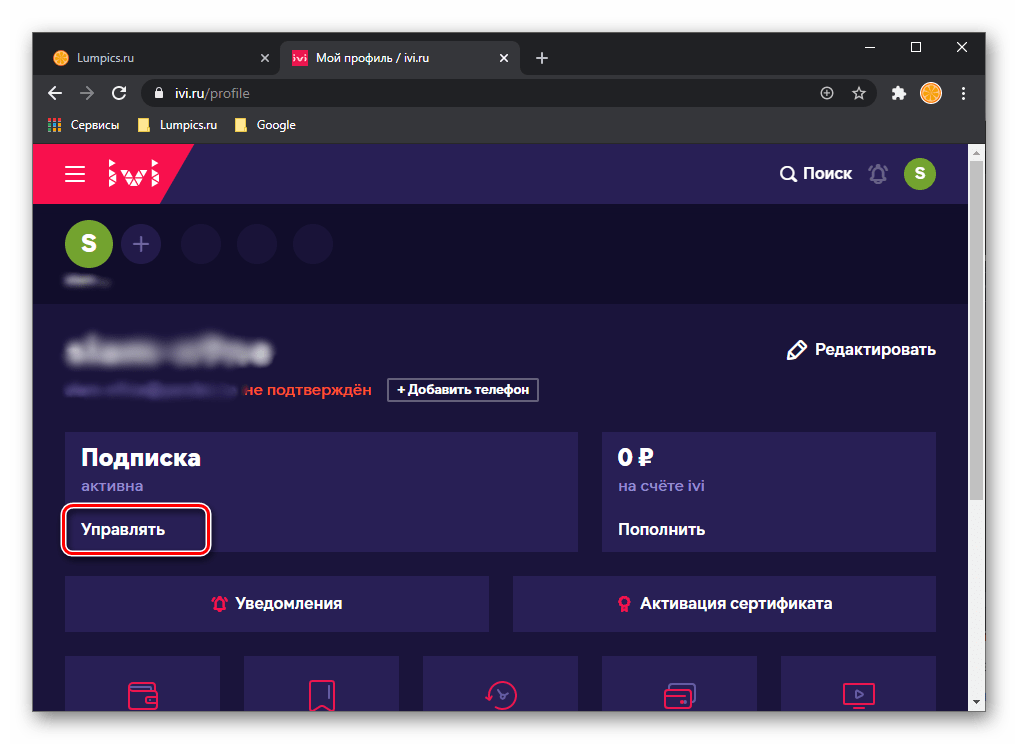

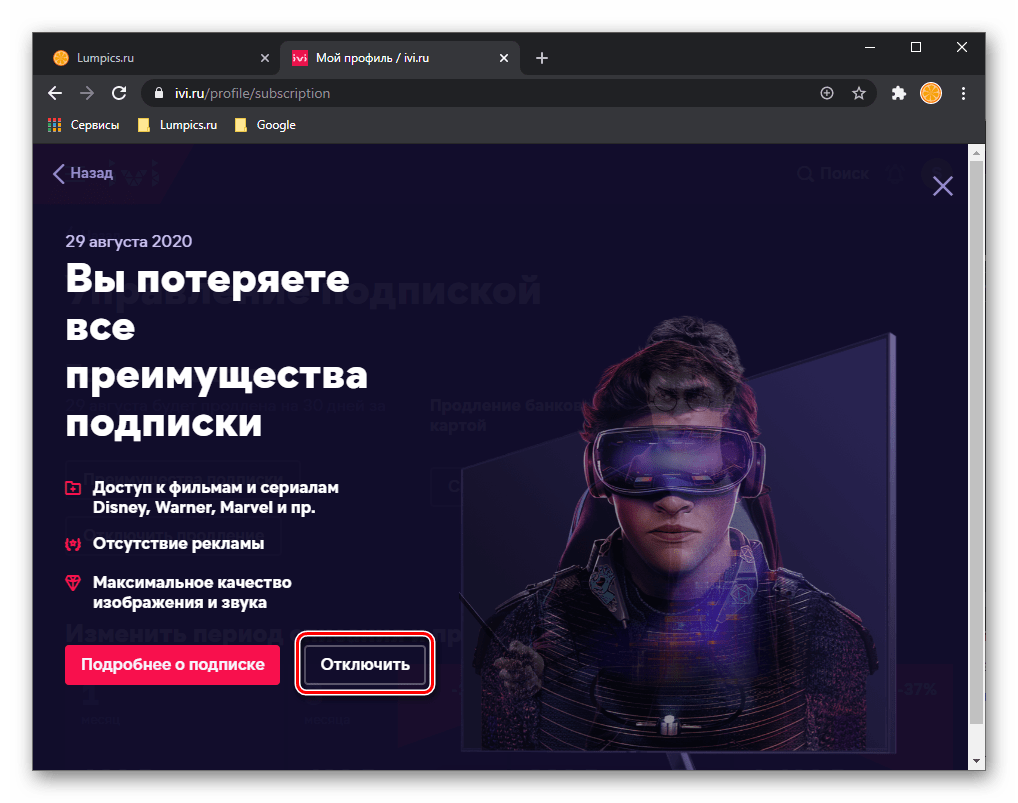
Таким образом вы окончательно избавитесь от подписки на ivi, но все еще сможете ею пользоваться, пока не закончится проплаченный период.
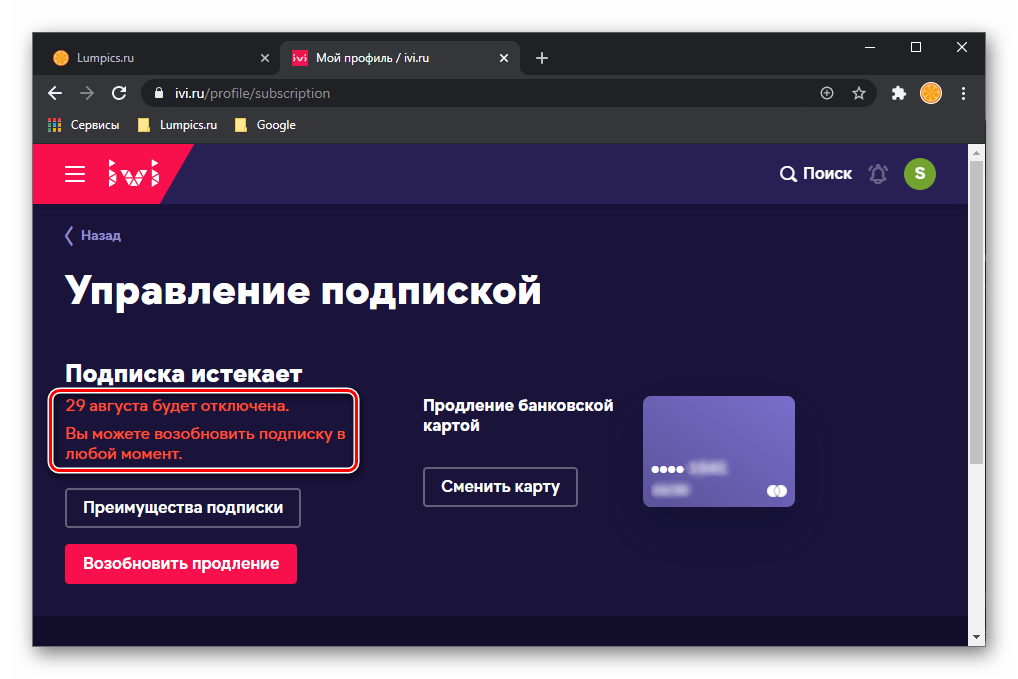
Вариант 2: Android
Алгоритм отключения подписки на иви на смартфоне или планшете с Андроид зависит от того, где она оформлялась – в мобильном приложении сервиса или браузере. Рассмотрим оба варианта.
Браузер
Если к услугам ivi вы подключились через браузер, отказаться от их использования можно практически так же, как и в рассмотренном выше случае, только для этого потребуется обратиться не на сайт сервиса, в его официальное приложение.
- Запустите клиент иви на своем мобильном устройстве, если потребуется, авторизуйтесь в нем и перейдите на последнюю вкладку – там будет указано фото профиля или первая буква логина.
- В блоке «Подписка» тапните по надписи «Управлять».
- Нажмите на кнопку «Отключить автопродление».
- Как и в предыдущем случае, укажите причину отказа
и подтвердите свои намерения.
- Вернувшись к разделу управления профилем, вы увидите, что подписка отменена,
но пока не истечет оплаченный период, все еще можно будет пользоваться предоставляемыми услугами.

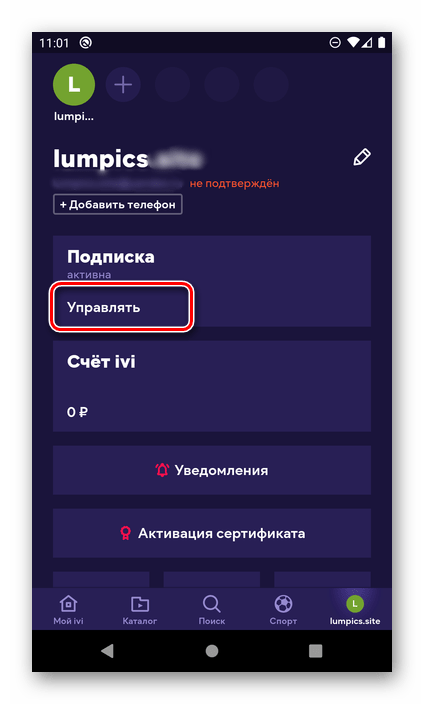
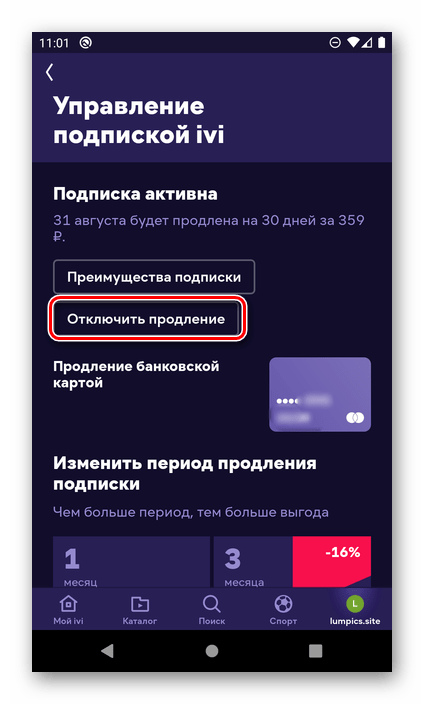
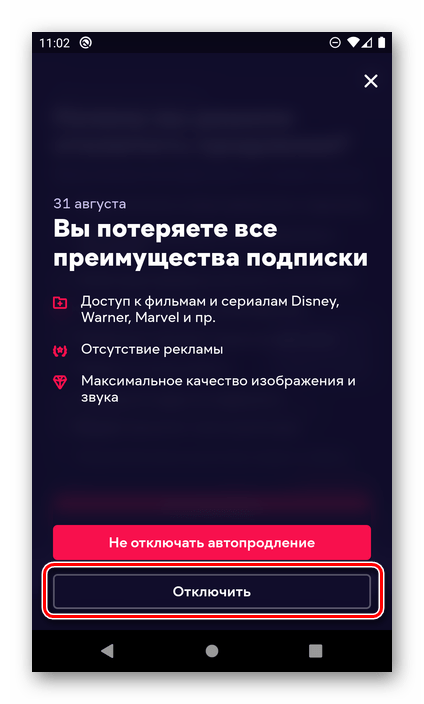
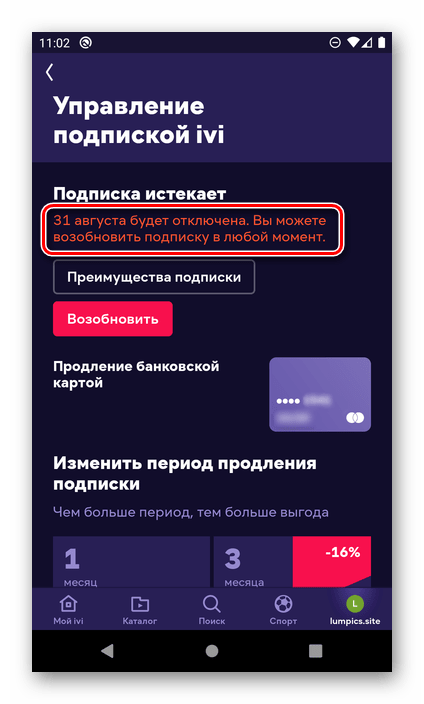
Мобильное приложение
Если же подписку на ivi вы оформляли через приложение кинотеатра для Android, оплачивая услугу через Google Play Маркет, то и отключать ее нужно будет таким же образом.
Примечание: Возможность отмены подписки может быть доступна и в приложении иви. Инструкция в таком случае идентична представленной выше.
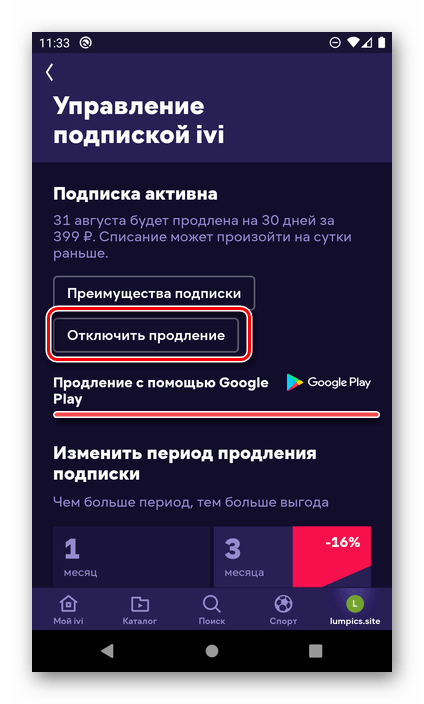
- Запустите Google Play Маркет.
- Вызовите его меню и перейдите к разделу «Подписки».
- Найдите в списке ivi и тапните по этому наименованию.
- На следующей странице коснитесь расположенной в самом низу ссылки «Отменить подписку».
- Укажите причину отказа и нажмите «Продолжить»,
затем «Отменить подписку».
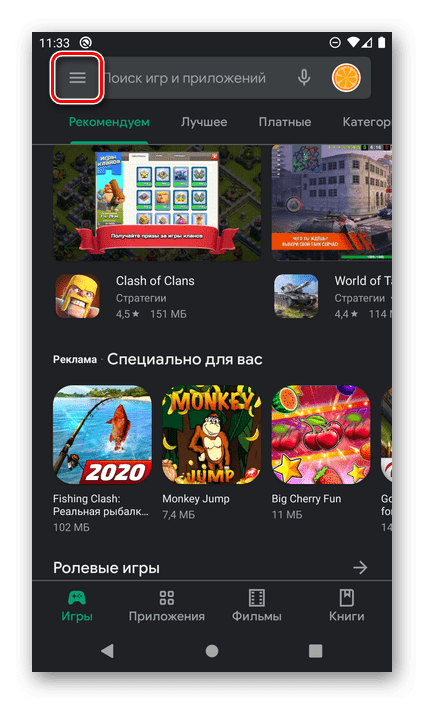

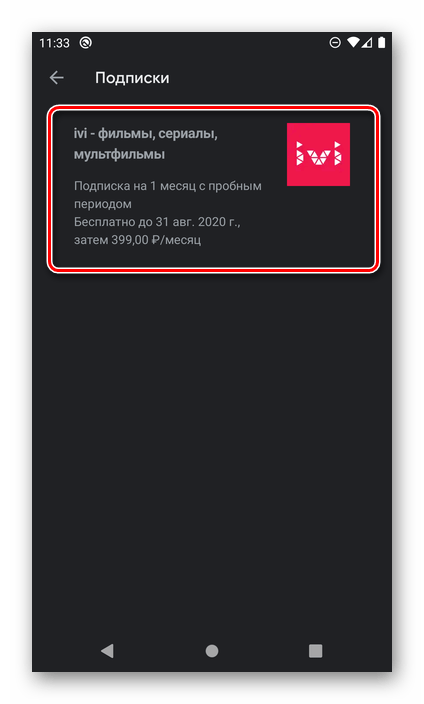
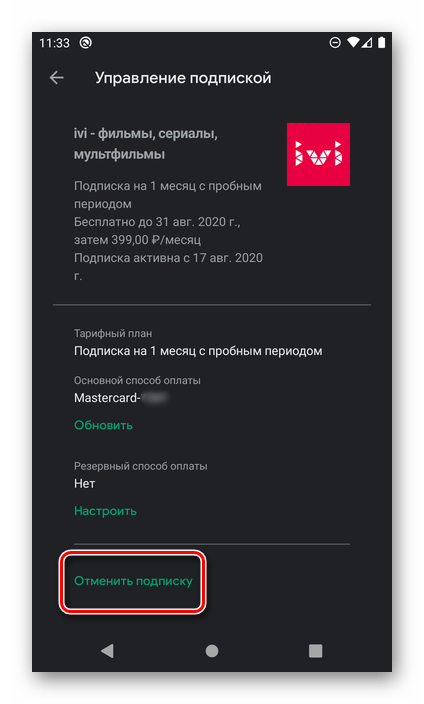
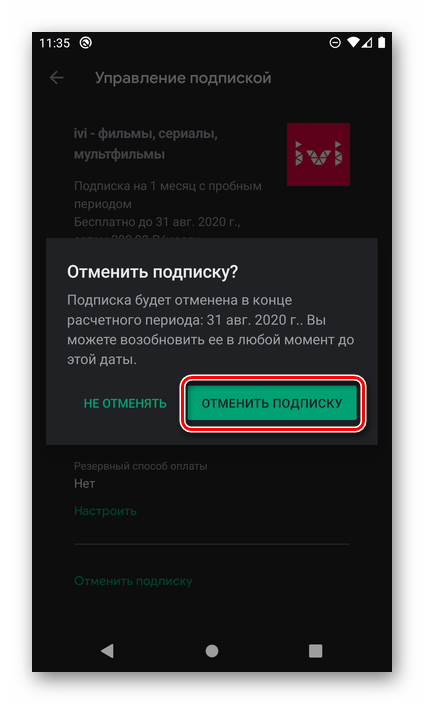
Спустя мгновение услуга будет отключена, но продолжит предоставляться до указанной даты.
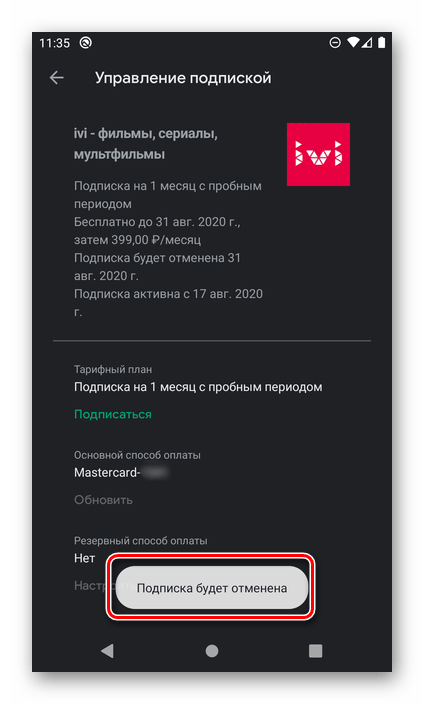
Читайте также: Как отменить подписку на Андроид
Вариант 3: iOS
На iPhone и iPad для того, чтобы отказаться от подписки на ivi, тоже следует знать о том, как она была подключена. В зависимости от того, где это было сделано – в браузере или мобильном приложении, — действия различаются.
Браузер
В данном случае потребуется выполнить действия, аналогичные таковым в первой и второй инструкции выше.
- Откройте приложение иви и перейдите на последнюю вкладку, где указан ваш профиль.
- Нажмите по надписи «Управлять».
- Воспользуйтесь кнопкой «Отключить продление», а затем повторите действия из 4-5 шагов предыдущих инструкций, то есть укажите причину отказа от предоставляемых сервисом услуг и подтвердите свои намерения.
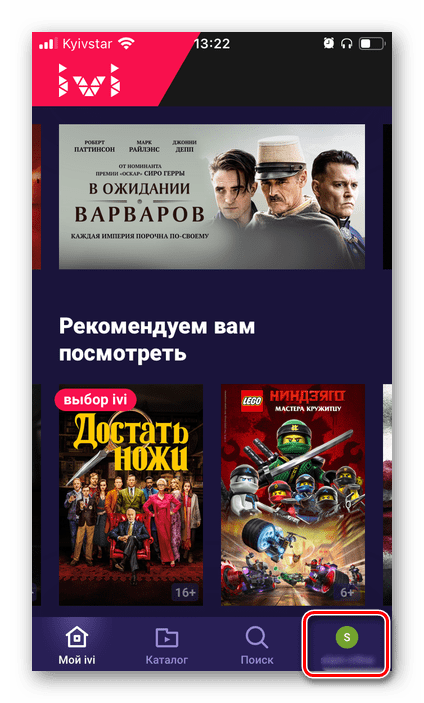
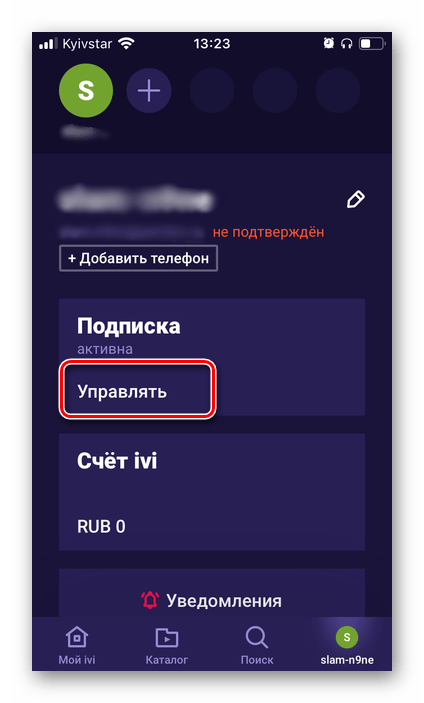
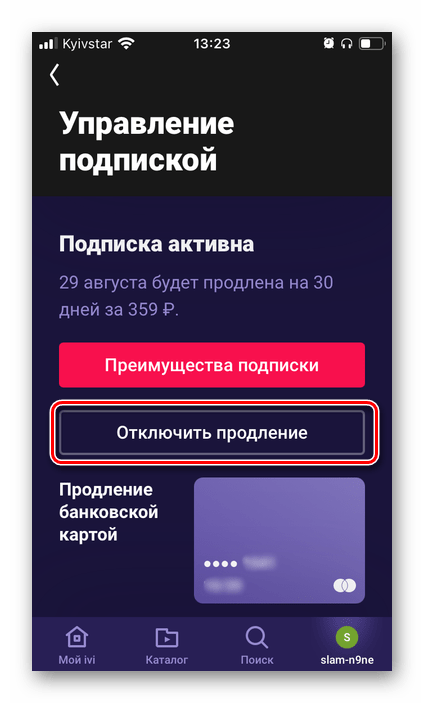
Мобильное приложение
Если же подписка была оформлена в приложении ivi для iOS, отменить ее в нем не получится – для этого потребуется обратиться к App Store.
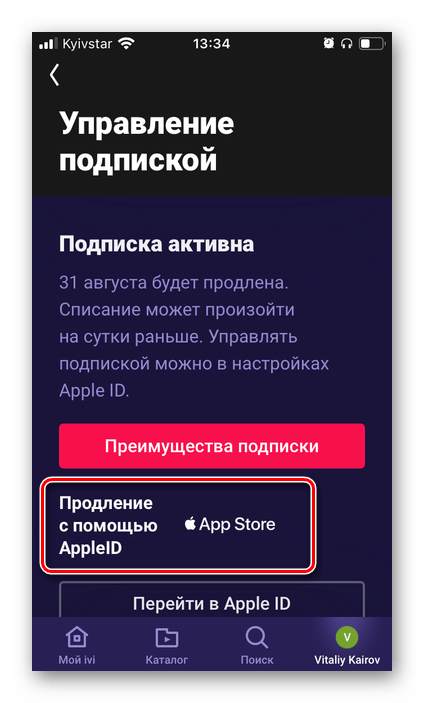
- Запустите предустановленный на мобильном устройстве магазин приложений и тапните по расположенному в правом верхнем углу изображению своего профиля.
- Перейдите к разделу «Подписки».
- В списке «Действующие» найдите «Подписка ivi» и нажмите на нее.
- Пролистайте страницу с вариантами подписки вниз и коснитесь надписи «Отменить подписку»,
а затем подтвердите свои намерения во всплывающем окне.
- Подписка будет отменена, но вы все еще сможете пользоваться услугами сервиса, пока не истечет оплаченный или пробный период.
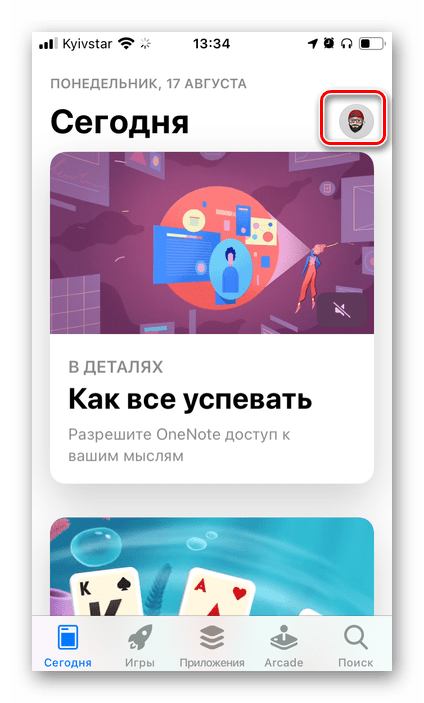
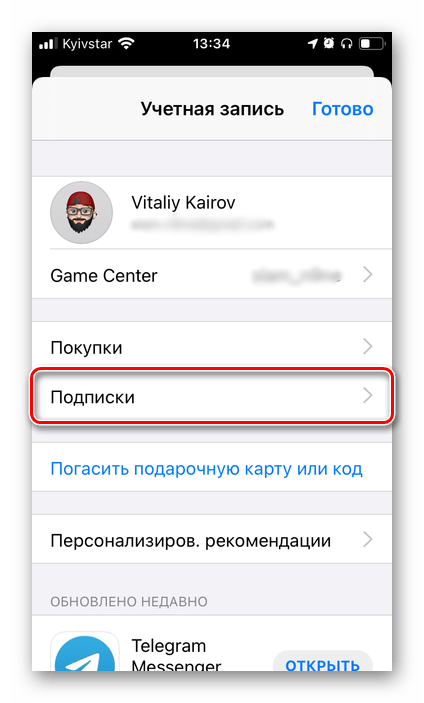
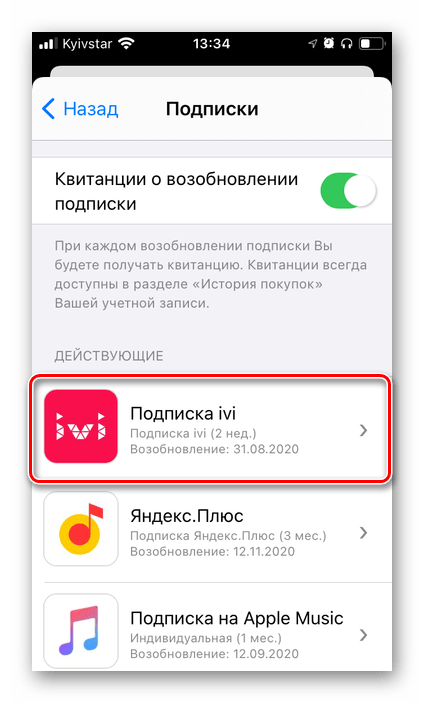
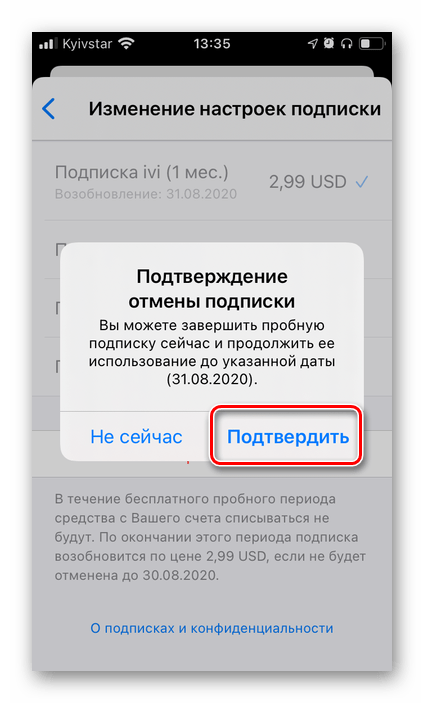
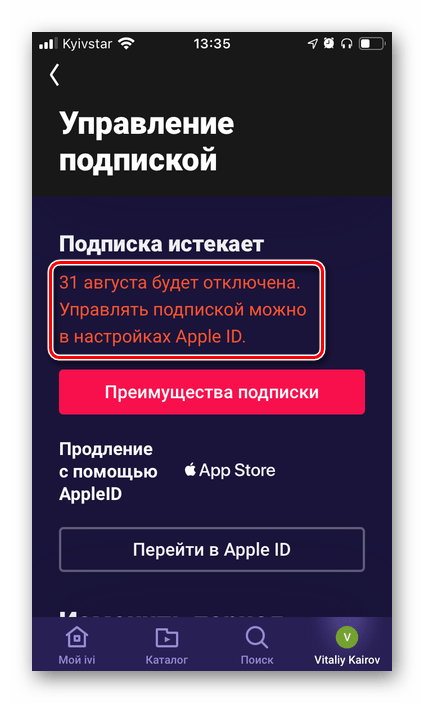
Наша группа в TelegramПолезные советы и помощь